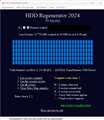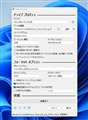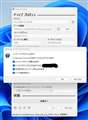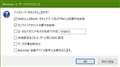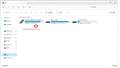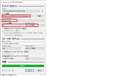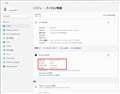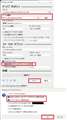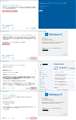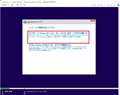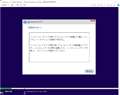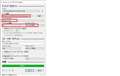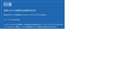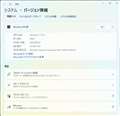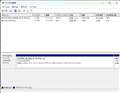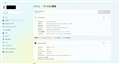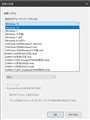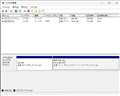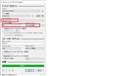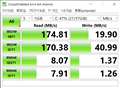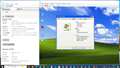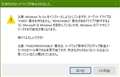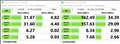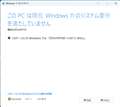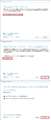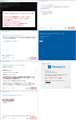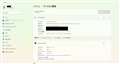���̃y�[�W�̃X���b�h�ꗗ�i�S8192�X���b�h�j![]()
| ���e�E�^�C�g�� | �i�C�X�N�`�R�~�� | �ԐM�� | �ŏI���e���� |
|---|---|---|---|
| 14 | 13 | 2024�N10��7�� 16:24 | |
| 6 | 13 | 2024�N10��6�� 17:42 | |
| 1 | 0 | 2024�N10��6�� 14:55 | |
| 123 | 116 | 2024�N10��4�� 05:26 | |
| 3 | 3 | 2024�N9��30�� 02:50 | |
| 64 | 27 | 2024�N9��28�� 23:59 |
- �u����̍i���݁v�̖��ԐM�A�������͍ŐV1�N�A�����ς݂͑S���Ԃ̃N�`�R�~��\�����Ă��܂�
PC���ł��f����
�t�@���͉���Ă���̂�BIOS�N�����܂���
�d�����j�b�g���������Ƃ��������������̂ł����ς�炸�ł��BCMOS�N���A�Ȃǂ����܂��������Ă�������
�\��
cpu Ryzen5 5600
�}�U�{�@msi a520m-a pro
�O���{�@GeForce GTX1070
�������@Patriot Memory DDR4 2666MHz PC4-21300
�d���@���l����80Plus 600W ATX�d�� KRPW-L5-600W/80+/REV2.0
�����ԍ��F25912402�@�X�}�[�g�t�H���T�C�g����̏�������
![]() 1�_
1�_
BIOS��7C96v19.�փo�[�W�����A�b�v���Ă��܂����H
https://jp.msi.com/Motherboard/A520M-A-PRO/support#bios
�����ԍ��F25912426
![]() 1�_
1�_
beep�X�s�[�J�[��t���Ăǂ��������̂����m�F����ł����ˁH
�����ԍ��F25912438�@�X�}�[�g�t�H���T�C�g����̏�������
![]() 1�_
1�_
�r�[�v�X�s�[�J�[�͂��Ă܂����Ȃ�܂���
�����ԍ��F25912441�@�X�}�[�g�t�H���T�C�g����̏�������
![]() 1�_
1�_
�d���{�^���̒������Ƃ��œd���͐�܂����H
BIOS�̑Ή��̊m�F�͎��Ă܂����H
�����ԍ��F25912445�@�X�}�[�g�t�H���T�C�g����̏�������
![]() 1�_
1�_
�ԐM���肪�Ƃ��������܂��B
�d���{�^���������œd������邱�Ƃ͊m�F�ς݂ł�
cpu�̃����v���_�����Ă�̂�cpu�Ɉُ킪���邩��Ȃ̂ł��傤���H
�����ԍ��F25912470�@�X�}�[�g�t�H���T�C�g����̏�������
![]() 1�_
1�_
BIOS�̃o�[�W�����ł͂Ȃ��Ȃ�}�U�[��CPU���d���ɂ͂Ȃ�Ǝv���܂��B
�����ԍ��F25912505
![]() 1�_
1�_
�X�s�[�J�[��炷�̂�BIOS.
BIOS�����삵�Ȃ��̂́ACPU���Ód�C�ʼn�ꂽ�����B
�����R�C���_���Ɏ������݂܂��傤�B
�����ԍ��F25913657
![]() 1�_
1�_
�}�U�[�{�[�h�V���������ւ��ċN��������r�[�v��������1��Z��2��Ȃ�܂���
�����ԍ��F25915366�@�X�}�[�g�t�H���T�C�g����̏�������
![]() 1�_
1�_
����̓������[�̎��t���ُ�̃G���[���ł��ˁB
�������[��t���Ă܂����H
���t�����Â��Ƃ��L��܂����H
�����ԍ��F25915430�@�X�}�[�g�t�H���T�C�g����̏�������
![]() 1�_
1�_
�t�������Ă��ς��Ȃ��ł�
�����ԍ��F25915464�@�X�}�[�g�t�H���T�C�g����̏�������
![]() 1�_
1�_
����Ȃ�CPU�����������̂ŁA�N�[���[�̂��Ȃ����Ȃǂł��ˁB
����ł��_���Ȃ�CPU��IOD�̌̏Ⴉ���B�B�B
�����ԍ��F25915470
![]() 1�_
1�_
CPU�ς��Ă����߂ł���
�����ԍ��F25917858�@�X�}�[�g�t�H���T�C�g����̏�������
![]() 1�_
1�_
BIOS�����N�����邱�Ƃ��ł��܂���
���k�ɏ���Ă����������肪�Ƃ��������܂���
�����ԍ��F25917882�@�X�}�[�g�t�H���T�C�g����̏�������
![]() 1�_
1�_
PC���ł��f����
���݁ACore i7-13700F��4070Ti��PC���L���Ă��܂��B�p�r�͎�ɃQ�[���Ȃ̂ł����A�S���Ńv���C���Ă��邱������A���\�ɕs�����o�Ă��܂����B
�����̔����ւ����������̂ł����A�T�O�X�O���ڂ����͑�̂ǂ̂��炢�̋��z�ɂȂ�Ɨ\�z����܂����H
![]() 0�_
0�_
��芸�����A40�����炢����キ�炢�ł��傤���H
�ǂ���RTX4090���l�i���オ��݂����Ȃ̂�
�����ԍ��F25916256�@�X�}�[�g�t�H���T�C�g����̏�������
![]() 1�_
1�_
�T�O��������Ɨ\�z�B
�����ԍ��F25916265
![]() 1�_
1�_
RTX5090��40�|50�����炢�Ƃ̏�������̂�70�|80���Ɨ\�z
�����ԍ��F25916273
![]() 0�_
0�_
�����킩��123����
���������T�O�X�O�ɂ���
RTX 5090��40���Ƃ���
PC�ɂȂ��70���ʂł�
�����ԍ��F25916321
![]() 1�_
1�_
2024/10/06 09:50�i11�����ȏ�O�j
600W�ƌ�����RTX5090�Ȃ̂Ő������Ă���Ȃ�f���A��������l���A���������\����������O��ŃV�X�e���g�ނȂ�c�c�c�S���~�������o��ł́H
�}�U�[�{�[�h���E�b�J�������10���~�����邵
�����ԍ��F25916330�@�X�}�[�g�t�H���T�C�g����̏�������
![]() 1�_
1�_
rtx4090���L���Ă��܂��������������m��28��
���݂�30�����x
�בւ����������Ă�̘b�ł��� �����ɍs����38~42���ŗ��������l�ȋC�����܂�
�肩�ł͖����ł���5090��AI�����ƚ�����Ă܂����{���Ȃ̂��H �Q�[����5080���Ƃ�
���ꂾ���̓��[�N���o����Ȃ��Ɖ��Ƃ������܂����
�����ԍ��F25916331�@�X�}�[�g�t�H���T�C�g����̏�������
![]() 0�_
0�_
50���̃O���{���āA�A�A�A�A���Ɨp�H
���낵���A�A�A�A
���͔N���ɍw������ RTX 4070 Ti �ł����A����l�����肷��ǂ��납���l�����Ԃł��ˁ`�B
�������������f���͂����قڊ����݂����Ȃ�ŁA�Ƃ�ł��Ȃ����i�̂��̂��c���Ă�悤�ł����A�A�A�A
10�������i�����I�ɂ͈ȉ��j�̃O���{�ł��r�r��Ȃ���̍w���ł����̂ɁA30���A����50�������Ƃ�PC�S�̂ōl���Ă��z�����Ȃ����E�ł��ˁ`�BPC�ł��ߋ��ɑk���āAPowerBookG3��35�����炢�Ŕ������̂��ő�ł��傤���H
�����ԍ��F25916339
![]() 0�_
0�_
�܂��APC�ƂȂ�ƃs���L���Ȃ̂�70-100�����炢�ł����ˁH
�����ԍ��F25916340�@�X�}�[�g�t�H���T�C�g����̏�������
![]() 1�_
1�_
RTX4090�̓��ڃQ�[�~���O�łU�O���ʂ���ɂȂ��Ă邩��A
����ɂQ�O����͏������̂ł͂Ȃ��ł����ˁB
���ڃp�\�R���łW�O����ʂ��ȁH
�\�Z�m�ۂȂ�P�O�O�����炢���Ă����Ȃ��ƌ����������H
�������[�ȁB�i�j
�����ԍ��F25916409�@�X�}�[�g�t�H���T�C�g����̏�������
![]() 0�_
0�_
�F�l���肪�Ƃ��������܂��I
�����撣���Ē��߂܂���
�����ԍ��F25916605�@�X�}�[�g�t�H���T�C�g����̏�������
![]() 1�_
1�_
2024/10/06 14:39�i11�����ȏ�O�j
���\���ȏォ��A�ȃp�\�R���ł��Q�[�����ĂȂ�
�Ǝv��������
�O���{�Ȃ�čŏ�ʈȊO�͑Ë��ł����Ȃ��̂Ŋ��Ȃ������
�Ǝv������������c�c�c���͂�킽���ɔ�����l�i�ł͂Ȃ��̂ŐÊςł��Ă悩����(^_^;)
�����ԍ��F25916610�@�X�}�[�g�t�H���T�C�g����̏�������
![]() 0�_
0�_
����}�W�ō����ł���ˁc�������܊p�����Ȃ�Ë��͂������Ȃ��h�Ȃ�ł����A�l�i���c��
�����ԍ��F25916655�@�X�}�[�g�t�H���T�C�g����̏�������
![]() 0�_
0�_
�d���Ƃ������\�ǂ����̎g��Ȃ��Ƃ����Ȃ��Ǝv���̂ŁA�{�̂����ł͂Ȃ��p�[�c�ɂ��R�X�g������܂���(^^;
�܂��������P�͔����Ǝv���̂ŁA���݂��撣���Ē������܂��傤�i�j
�����ԍ��F25916797
![]() 0�_
0�_
PC���ł��f����
XP-PEN�̍���f�o�C�X�ɂ��ĂȂ̂ł���
���݁A���ʂɎg���Ă͂��āA�Q�[���ł���������g���܂��B
�������A�u���_�v�����͂Ȃ����V���[�g�J�b�g���������Ă���܂���B
�\�t�g�̋N���ȂLjꕔ��O�͋N������̂ł����A�L�[�̊�����V���[�g�J�b�g����
�������Ă���܂���B
���낢��ݒ���݂Ă݂��肵���̂ł������������������ς�ł��B
�킩���������܂����為�Ћ����Ă��������B
![]() 1�_
1�_
PC���ł��f����
�}�U�[�{�[�h�f���ő��l�̃X���ł�����Ǝ��₵����A�����Ȃ肻���ɂȂ����̂ň����z���܂����B
Rufus�ɂ��USB�������[�ւ̏������݂��A24���Ԃ��炢������܂��B���́A�o�b�̃X�y�b�N���Ⴂ���A����Ȃ���Ȃ낤�A�Ǝv���Ă��܂�����A���̃������[�͕s�ǃZ�N�^�������ς�����̂ł́H�ƃA�h�o�C�X����܂����B
�����ŁADISK�ׂ���ł����A�ُ�͂Ȃ��悤�ł��B�i�摜������������j
�Ƃ͌����A�쐬��������USB�������[�ŋN���͂ł��܂���ł����B
������������̕��A�A�h�o�C�X���肢���܂��B�摜�͂��������lj����܂��B
![]() 1�_
1�_
�@Windows11 24H2 �r���h 26100���N���[���C���X�g�[���������̂ł����H
�@��������rufusus�Ȃǎg�킸�Ƃ��A���ڃ_�E�����[�h�T�C�g����C���X�g�[���t�@�C����DL����USB�ɕۊǁA��������N������E�E�E
�@�����s�s���ł��H
�����ԍ��F25896693
![]() 2�_
2�_
��uechan1����
�R�����g�A���肪�Ƃ��������܂��B
��Ή��̃m�[�g�p�\�R���ł��BWindows11 23H2 �ɃT�[�o�[�Z�b�g�A�b�v�@�ŃA�b�v�O���[�h���Ă���܂��B
24H2�ւ̖{�i�A�b�v�O���[�h�̑O�ɁA�������A�b�v�O���[�h�����悤�Ƃ��Ă��܂��B
�����ԍ��F25896704
![]() 1�_
1�_
�C���X�g�[���Ώۂ�USB�������[�̗e�ʂ�16GB�����Ȃ��ł��ˁB
�C���X�g�[�����f�B�A���쐬����Ȃ�\���ȗe�ʂł����AWindows�����ғ�������ɂ͗e�ʕs���ł��B
�Œ�ł�64GB�A���p�����l������128GB�ȏ��USB�������[�ɃC���X�g�[�����܂��傤�B
128GB�ȏ��USB�O�t��SSD�Ȃ�A����SSD�ɃC���X�g�[�������ꍇ�Ƒ��F�����ł��B
�C���X�g�[���������USB�������[/SSD�����ۂɉғ���������PC�ɐڑ����āA���ꂩ��u�[�g�������
�{����Windows 11�̃Z�b�g�A�b�v���n�܂�܂��B
�����s�����������m�ɂ��܂��傤�B
���ۂɉғ���������PC�̋@��\��(���[�J�[���Ȃ�߁[���[�E�^��)�ƁAWindows 10/11�̃G�f�B�V����
����сA�f�B�X�N�̊Ǘ��̃X�N���[���V���b�g���A�b�v���Ă��������B
������ɂ��A�K�i�ȃA�h�o�C�X�����₷���Ȃ�܂��B
�����ԍ��F25896705
![]()
![]() 1�_
1�_
���A�摜�����Ȃ���A�ӂƋC�Â��܂����B
�C���X�g�[���J�X�^���̂Ƃ���ɁA
�u�S�f�a�ȏ�̂q�`�l�A�Z�L���A�u�[�g�y�тs�o�l2.0�̗v�����폜�v���A�Ȃ��H�@�Ȃ��H
�����ԍ��F25896713
![]() 1�_
1�_
�C���[�W�I�v�V�������u�W����Windows�C���X�g�[���v�ɂ��邱�ƂŁA
USB�C���X�g�[�����f�B�A�̍쐬(��������)�ɂȂ�܂��B
��16GB��USB�������[�ʼnB
�����ԍ��F25896727
![]() 1�_
1�_
���L�L�ɂ�[������
�R�����g�A���肪�Ƃ��������܂��B
��͂�A�P�U�f�a�ł͗e�ʕs���͔ۂ߂Ȃ��ł��ˁB
�U�S�f�a�̃������[���Ă��āA����Ă݂܂��B
�����ԍ��F25896730
![]() 1�_
1�_
���L�L�ɂ�[������
�C���[�W��W���̃C���X�g�[���ɂ���A�N���[���C���X�g�[�����A�b�v�O���[�h�C���X�g�[������I���ł����ł���ˁH�����A���́A�����܂ł��������Ȃ̂ŁA�uWindows To Go�v�ōs�������Ǝv���Ă���܂��B
��قǁA�i�s��������Rufus�̏������݂̓L�����Z�����āA�W���̃C���X�g�[���̎��ɂ́u�S�f�a�ȏ�̂q�`�l�A�Z�L���A�u�[�g�y�тs�o�l2.0�̗v�����폜�v���o�Ă��邱�Ƃ��m�F���܂����B
�����ԍ��F25896750
![]() 1�_
1�_
���o�b�̃X�y�b�N���Ⴂ
�����̋@��͉��ł���
�����ԍ��F25896762
![]() 1�_
1�_
�@USB�������[����N������Win11�@24H2����肽�������̂ł����H�@���炵�܂����B
�@��������USB�������[�ł͂Ȃ��AUSB�������[�`SSD(�X�e�B�b�NSSD)�̕����֗��ł���B
�����ԍ��F25896771
![]() 1�_
1�_
��uechan1����
��QueenPotato����
�R�����g�A���肪�Ƃ��������܂��B
���̂Ƃ���ł��B�������ł��B
�@��́A�Q�O�P�S�N����ɔ�������Ă���A�p�i�\�j�b�N�̃m�[�g�p�\�R���ł��B
�����ԍ��F25896787
![]() 1�_
1�_
Legacy�u�[�g�p�ō쐬����Ă��܂����A
UEFI�u�[�g�p����Ȃ��ėǂ��̂ł����H
Windows To Go�͐��m�Ɏw�肵�Ȃ��ƁA
�u�[�g�ł��Ȃ����̂��o���オ��܂��B
�����ԍ��F25896819
![]() 1�_
1�_
���L�L�ɂ�[������
��Legacy�u�[�g�p�ō쐬����Ă��܂����A
��UEFI�u�[�g�p����Ȃ��ėǂ��̂ł����H
�͂��A���̂���ł��B�m�[�g�p�\�R����BIOS�̐ݒ�ɁuUEFI���[�h�ɂ��N���v�����邱�Ƃ��m�F���Ă���܂����AUEFI�ɂ����USB�������[��FAT32�ɂ��Ȃ��Ƃ����Ȃ��Ȃ邵�A�������A�����A�A�b�v�O���[�h����ƂȂ������ɁABIOS���[�h�ŃC���X�g�[�����ꂽOS��UEFI���[�h�ŃA�b�v�O���[�h����̂̓g���u���������Ȃ����ƌ��O���Ă��邩��ł��B
�����ԍ��F25896858
![]() 1�_
1�_
> �uWindows To Go�v�ōs�������Ǝv���Ă���܂��B
������ BOOT �\�� Windows ���� USB ������ �ɍ\�z������Ď��ł���ˁH
���̏ꍇ�A USB ������ �� �X�y�b�N ���S������Ȃ��̂ł́H
USB��������Windows�������^�ԁuWindows To Go�v�̎��͂́H
https://www.itmedia.co.jp/enterprise/articles/1402/13/news017.html
> Windows To Go�̗��p��O��ɊJ������Ă���A�f�[�^�̓]�����x�͏������ݎ��Ŗ��b400M�o�C�g�A�������ݎ��œ�316M�o�C�g�ƁA���ɍ������B
�쐬����Ȃ� �|�[�^�u�� SSD �����K�v�ł́H
�����ԍ��F25896875
![]() 1�_
1�_
�������V�g_Lucifer����
�R�����g�A���肪�Ƃ��������܂��B
�����̏ꍇ�A USB ������ �� �X�y�b�N ���S������Ȃ��̂ł́H
���ɔL�L�ɂ�[�����炲�w�E������܂����B�U�S�f�a���P�Q�W�f�a��USB�������[������ł��B
���쐬����Ȃ� �|�[�^�u�� SSD �����K�v�ł́H
����A��p�������́E�E�E�Ȃ��H�E�E�E����A�f���A���u�[�g�����������H�E�E�E�������܂��B
�����ԍ��F25896920
![]() 1�_
1�_
v4.5�̏ꍇ�́A�u�X�^�[�g�v�{�^��������ɉ摜�̂悤�ȃI�v�V�����w���ʂ��\�������̂ŁA
Win11�̃C���X�g�[���v�����X�L�b�v����ꍇ�́A��̂Q���`�F�b�NON���܂��B
�C���X�g�[���p�Ȃ�16GB��USB�������łn�j�ł��B
Windows To Go�Ŏg�p����ۂɂ͍Œ�128GB�Ȃ��Ɖ^�p�ł��Ȃ��ł��B
�܂��AUSB�������̃��f�B�A�������Œ�f�B�X�N�łȂ��ƋN���ł��܂���B
USB�������̒��g��SD�J�[�h�̂��̂͂m�f�ł��B
�����ԍ��F25896960
![]() 2�_
2�_
Windows To Go@v4.5��I�������ꍇ�́AWin11�̃C���X�g�[���v�����X�L�b�v�͕\������Ȃ��̂ł��ˁi�O�O�G
�����ԍ��F25896995
![]() 1�_
1�_
���u�^�}���H�ׂ�H����
�u�[�g�����ƃt�H�[�}�b�g�`���͊W����܂���B
�C���X�g�[���`���ƃu�[�g�����͓����K�v������܂��B
�u�[�g�����́ABIOS��Legacy��p�AUEFI��p�A���p�̐ݒ肪�ł�����̂�����A
����ɉ����Z�L���A�u�[�g�ACSM�ݒ肪����܂��B
�ŁA�����̑g�ݍ��킹�łǂ�Ȍ`���ŃC���X�g�[���ł��邩�����܂�܂��B
Windows 11�̃C���X�g�[�����f�B�A��Legacy/UEFI�u�[�g���Ή��ł��B
Windows 11��Ή�PC��Windows 10/11�ɃA�b�v�O���[�h�C���X�g�[������
�ꍇ�́A�C���X�g�[�����f�B�A����setup.exe�����s���čs���܂����ARufus��
��������USB�C���X�g�[�����f�B�A�����ł͂ł��܂���B
���Ȃ݂ɁAWindows 11 23H2��USB�C���X�g�[�����f�B�A�����f�B�A�쐬�c�[����
���ڍ쐬�����ꍇ�ƁA���c�[���Ń_�E�����[�h����iso�t�@�C����Rufus�ŏ�������
�ꍇ�Ƃł́AUSB�������[�̃t�H�[�}�b�g�`�����قȂ�܂��B
�O�ҁFFAT32�A��ҁFNTFS
Windows To Go��USB�������[�ɃC���X�g�[������ꍇ�́A���݂̃C���X�g�[���`����
�����`���ōs��Ȃ��ƁA�u�[�g�ł����ɋ�J���邩���m��܂���B
���AWindows To Go�ŃC���X�g�[������USB�������[����A�����X�g���[�W��OS��
�A�b�v�O���[�h������A�N���[���C���X�g�[�����邱�Ƃ͂ł��܂���B
�����ԍ��F25897082
![]() 1�_
1�_
���L�L�ɂ�[������
��Windows 11��Ή�PC��Windows 10/11�ɃA�b�v�O���[�h�C���X�g�[������
���ꍇ�́A�C���X�g�[�����f�B�A����setup.exe�����s���čs���܂����ARufus��
����������USB�C���X�g�[�����f�B�A�����ł͂ł��܂���B
���݁A���́ARufus��3��i4��ڂ̓L�����Z���j�N���\��USB���f�B�A������Ă���܂��B���̂����A�ŏ���1��ڂ́A�C���[�W�I�v�V������W����Windows�C���X�g�[���Ƃ��đI�����܂����B
���̎��A1���N�����L�����Z�������̂ł����A�������A�N���[���C���X�g�[�����A�b�v�O���[�h�C���X�g�[������I�������ʂ����ꂽ�Ǝv���܂��B���̂܂܁u�A�b�v�O���[�h�C���X�g�[���v��I��ł����܂������Ȃ������A�Ƃ������Ƃł��傤���H
�����ԍ��F25897208
![]() 1�_
1�_
rufus-4.5p.exe�ʼn��x������Ă݂܂���
�uWindows To Go�v�N������Ƃł��܂���
�u���v
Windows11�Ή�PC
rufus-4.5p.exe
16GB-USB������
Windows11_InsiderPreview_Client_x64_ja-jp_26100.1150.iso
USB�̑}���ʒuA���̂�
���̑g�ݍ��킹�łȂ��ƁuWindows To Go�v�N���ł��܂���ł���
32GB-USB�������@��NG
USB�̑}���ʒuB���@��NG
�@��
��Windows11��Ή�PC�ł͓���Ǝv���܂�
Windows11��Ή�PC���Ȃ��̂Ńe�X�g�ł��܂���
----------------------
�ȏ�܂��A
USB���������{�p��
USB�̑}���ʒu�S������
rufus�̑S�ݒ莎��
�Ɗ撣���Ă�������
�ł����炷�����ł�
�����ԍ��F25897257
![]() 1�_
1�_
���L�L�ɂ�[������
�����A�W���̃C���X�g�[���Ń��f�B�A���쐬�i20�����炢�ŏI���j���A�N�����Ă݂���A�A�b�v�O���[�h�C���X�g�[���̃��j���[�͌���܂���ł����B�ǂ����A���̋L���Ⴂ�������悤�ł��B�Ȃ̂ŁA��̎���͎������܂��B
�����ԍ��F25897282
![]() 1�_
1�_
���́AWindows11��Ή�PC�̃o�[�W�����A�b�v(22H2��23H2)����ۂ́A
Rufus�ō쐬�����v������������C���X�g�[��USB��setup.exe�����s���āA�㏑���X�V�ł��܂����B
���A�v������у��[�U�[�f�[�^�̈��p�����\�ł����B
���f�B�A�������Œ�f�B�X�N��USB�������̎莝�����Ȃ����߁A24H2PV��Windows To Go�ł̌��͂ł��܂���B
R/W���x��500MB�^�b�ُ�̂��̂Ȃ璆�g��SSD�Ȃ̂ŁA�Œ�f�B�X�N�ł���\���������ł��B
USB�O�t���P�[�X��M.2 SSD����ꂽ�����m���ł��傤�B
�����ԍ��F25897309
![]() 1�_
1�_
������USB���������M.2 SSD(Gen3x4)+USB�O�t���P�[�X�̕��������ł��B
�g���Ă��Ȃ�USB�O�t���P�[�X���������̂ŁA128GB��M.2 SSD(Gen3x4)��Amazon�Ŕ����Ă݂܂���(��)
��SSD(128GB):\2,580
https://www.amazon.co.jp/dp/B09799VTBL/
��USB�O�t���P�[�X�F\2,064
https://www.amazon.co.jp/gp/product/B07QQP6MW5/
��USB������(128GB):\5,554
https://www.amazon.co.jp/dp/B0BXFHMMVK/
���|�[�^�u��SSD(256GB):\5,466(�^�C���Z�[����\700OFF)
https://www.amazon.co.jp/dp/B0C3B18PKT/
USB�O�t���P�[�X�̎莝�����Ȃ��Ȃ�A�|�[�^�u��SSD(256GB)�̕����m���ŃR�X�p�ǂ��ł��傤�B
�����ԍ��F25897367
![]() 1�_
1�_
�����_�l����
���́A��Ή�PC�̃��W���[�A�b�v�f�[�g�͉摜�̕��@�ōs���Ă��܂��B
Windows 11 Pro 22H2 �� 23H2 �A�b�v�f�[�g�̂Ƃ��̂��̂ł��B
23H2 �� 24H2 ���������@�łł���Ɨǂ��̂ł����B
��Windows 10 �� 11 �A�b�v�O���[�h���������@�ʼn\�ł��B
�摜�̐���
�@Windows 11 23H2 iso�t�@�C����Rufus�ŏ�������
�A����sources�t�H���_����appraiserres.dll��Windows 10 64bit 22H2�̂��̂Ɠ���ւ�
�B����setup.exe�����s���ăA�b�v�f�[�g���s��
�����ԍ��F25897383
![]() 1�_
1�_
���u�^�}���H�ׂ�H����
�����Ă���̂́A���̉�ʂ̂��Ƃł���ˁB
���́A���_�l����ɕԐM�������@�ōs���Ă��܂��B
�����ԍ��F25897397
![]() 1�_
1�_
Rufus�́A���L�̃��W�X�g���ύX���s���Ă���Ǝv���܂��B
24H2�ł͏o���Ȃ��Ȃ�Ƃ����\������܂������E�E�E
https://www.ubackup.com/jp/articles/install-windows-11-on-unsupproted-hardware.html
���́A��L�������ōs���Ă����Rufus�ŃC���X�g�[���pUSB���쐬���Ă��܂��B
24H2��Rufus�ɂĉ��s�ɂȂ����ꍇ�́A�L�L�ɂ�[�����̕��@�������Ă݂܂��B
�����ԍ��F25897401
![]() 1�_
1�_
���L�L�ɂ�[������
�����I�@�����ł��I�@�����ł��I�@���̉�ʁI�@�����������̂͌��ł͂Ȃ�����((+_+))
�ł��A���̊O�ʂŋ��ۂ�����ł��ˁB
�����A�W���̃C���X�g�[���ł���Ă݂���A���f�B�A�쐬���X�C�X�C�Ɛi���20�����炢�ŏI���܂����B�ߋ�2���24���Ԃ��炢���������͉̂��������낤�H�Ǝv���܂����B�܂��A�C���[�W�I�v�V������ς��Ă��邵�A�o�b��USB�|�[�g���ς�����ł����ǂˁB���A���ꂩ��DISKPART��CLEAN�����Ă݂���ł����ǂˁB
�ł��A�L�L�ɂ�[��������o���Ă��ꂽ���̉摜�͌���Ȃ������̂ŁA�L���Ⴂ���Ǝv������ł��B
�����ԍ��F25897486
![]() 1�_
1�_
>�����A�W���̃C���X�g�[���ł���Ă݂���A���f�B�A�쐬���X�C�X�C�Ɛi���20�����炢�ŏI���܂����B�ߋ�2���24���Ԃ��炢���������͉̂��������낤�H�Ǝv���܂����B�܂��A�C���[�W�I�v�V������ς��Ă��邵�A�o�b��USB�|�[�g���ς�����ł����ǂˁB
���A
>���ꂩ��DISKPART��CLEAN�����Ă݂���ł����ǂ�
����͑����uDISKPART��CLEAN�v�Œ�������ł��ˁI�H
�ł͎���rufus�摜�̒ʂ�ō쐬��������̂ł�
����ʼn^���ǂ����USB����������
�uWindows To Go�v�N�����ł������ł���
�����ԍ��F25897519
![]() 1�_
1�_
�m����rufus���쐬�����C���X�g�[���pUSB�͐擪�ɕςȃp�[�e�B�V�������ł���ꍇ������܂��ˁB
���̃p�[�e�B�V�����̓f�B�X�N�̊Ǘ��ł͕\�����ꂸ�A�f�[�^�p�[�e�B�V�����ɏ������t�@�C������PC�Ō����Ȃ����Ƃ�����܂����B
�����ԍ��F25897564
![]() 1�_
1�_
��usernon����
�R�����g�A���肪�Ƃ��������܂��B
���́A���A�uWindows To Go�v�I�v�V������3��ڂɒ��풆�ł��B2j���Ԍo�߂�26.1���ł��B������A���������Ȃ肻���ł��B
�O��A20���ōς�Rufus�̏������݂ƒ����Ȃ鎞�̈Ⴂ�ł����ARufus�̃E�B���h�E�̈�ԉ��ɕ������\������܂����A�����Ȃ鎞�͂����Ɓu��������v���Z�X�̊m�F���E�E�E�v�ƕ\������Ă��܂��B
Rufus�̓E�C���X�\�t�g�Ƃ��Ȃ�炩�̊W������炵���̂ŁA����������ƁA�E�B���X�\�t�g���I�������Ă���Ƃ����̂�������܂���B�������ADISKPART���������̂�������܂��E�E�E�B
�Ȃ��ADISKPART��CLEAN���������Ƃ����ƁA�O��̏������݂̎��ARufus�̏������݂��n�܂��Đ����ŃG���[�I���ƂȂ�������ł��BRufus�͏I�����Ȃ������ł����A�u���s�v�ƕ\������Ă��܂����B
�����ԍ��F25897571
![]() 1�_
1�_
>���́A���A�uWindows To Go�v�I�v�V������3��ڂɒ��풆�ł��B
>2j���Ԍo�߂�26.1���ł��B������A���������Ȃ肻���ł��B
>�O��A20���ōς�Rufus�̏������݂ƒ����Ȃ鎞�̈Ⴂ�ł����A
>Rufus�̃E�B���h�E�̈�ԉ��ɕ������\������܂����A
>�����Ȃ鎞�͂����Ɓu��������v���Z�X�̊m�F���E�E�E�v�ƕ\������Ă��܂��B
�����ςł���
����ȃ��b�Z�[�W���������Ƃ���܂���
>
>Rufus�̓E�C���X�\�t�g�Ƃ��Ȃ�炩�̊W������炵���̂ŁA
>����������ƁA�E�B���X�\�t�g���I�������Ă���Ƃ����̂�������܂���B
>�������ADISKPART���������̂�������܂��E�E�E�B
�����A�C�f�B�A�ł�
���A���`�E�B���X�\�t�g���I�������Ă݂܂��傤
���ƃ^�X�N�}�l�[�W�����݂ĕςȃ\�t�g�������Ă��Ȃ���
�`�F�b�N�����ق��������ł�
���E�B���X�͂��Ȃ��Ǝv���܂����A�A�A�H�H�H�H
>
>�Ȃ��ADISKPART��CLEAN���������Ƃ����ƁA
>�O��̏������݂̎��ARufus�̏������݂��n�܂��Đ����ŃG���[�I���ƂȂ�������ł��B
>Rufus�͏I�����Ȃ������ł����A�u���s�v�ƕ\������Ă��܂����B
���ꂪ�ςł�
Rufus�̏������݂��n�܂��Đ����ŃG���[�I��
�Ȃ瑽���A��͂͂�USB�����������Ă���̂ł͂Ǝv���܂�
�����ł��ȑO�Â�USB��������Rufus�ŏ���������
�������݃G���[���łāA������̂Ă����Ƃ͂���܂���
������ς�V�iUSB�������R�{���x�����܂��傤
�Ȃ��Ȃ炤���ł�
SANDISK 16GB-USB�������i���N�g�p�H�j�ł͂����ƁuWindows To Go�v�N���ł�
SANDISK 32GB-USB�������i���N�g�p�H�j�ł͂����ƁuWindows To Go�v�N���ł��Ȃ�
�Ƃ������Ƃ������܂����B������
USB�������}��A���ł͂����ƁuWindows To Go�v�N���ł�
USB�������}��B���ł͂����ƁuWindows To Go�v�N���ł��Ȃ�
�Ƃ������Ƃ������܂���
���\�V�r�A�ł���
>�@��́A�Q�O�P�S�N����ɔ�������Ă���A�p�i�\�j�b�N�̃m�[�g�p�\�R���ł�
USB�������}������ς��Ă݂Ă�������
�����ł́uUSB�������}��A���v���T�N�ʼn�ꂽ���Ƃ�����܂����I�I
�����ԍ��F25897600
![]() 1�_
1�_
>�@��́A�Q�O�P�S�N����ɔ�������Ă���A�p�i�\�j�b�N�̃m�[�g�p�\�R���ł�
USB�������}�������ꕔ���邢�͑S�����Ă��Ă��s�v�c�ł͂���܂���
�n�[�h�iUSB�������}������USB���������́j�����Ă��邩�蕪�����߂�
�N���[���C���X�g�[���i���邢�́��H��o��ԂɁj�������Ƃ���ł����A�A�A
�����ł����ˁB�B�B�H
�����ԍ��F25897611
![]() 1�_
1�_
����3���Ԃ���T���ԂŏI��錩����
Windows To Go �I�v�V������������SSD�ɉ��̉e�����^���Ȃ��ƕ��������̂ŁA�u�[�g���[�h��UEFI���[�h�ɂ��č쐬���Ă݂邱�Ƃɂ��܂����B
�����ԍ��F25897979
![]() 2�_
2�_
> ���ɔL�L�ɂ�[�����炲�w�E������܂����B�U�S�f�a���P�Q�W�f�a��USB�������[������ł��B
�e�ʂ̖���葬�x�̖����C�ɂ��Ă���̂ł����E�E�E�B
�����ԍ��F25898023
![]() 1�_
1�_
�������V�g_Lucifer����
�e�ʂ����̖�肩�A���̂�����̌��ł��B64�f�a�̃������[�͍��������Ă��܂����B
�����ԍ��F25898036
![]() 1�_
1�_
>����3���Ԃ���T���ԂŏI��錩����
>Windows To Go �I�v�V������������SSD�ɉ��̉e�����^���Ȃ��ƕ��������̂ŁA
>�u�[�g���[�h��UEFI���[�h�ɂ��č쐬���Ă݂邱�Ƃɂ��܂����B
�Â��ł��I
�����ł�
�ēx32GB-USB��������rufus�ŁuWindows To Go�v��Windows11-24H2�v���r���[�쐬
��
USB����������Windows11-24H2�v���r���[���N��
��
�V��ŁA�V���b�g�_�E��
���@32GB-USB�������O����
���ʂ��C:Windows10�N��
��
��������������u���[�X�N���[��
��
�N���ł��Ȃ��Ȃ����̂ŕۑ����Ă�����
C:Windows10�̃C���[�W���g���ĕ���
C:Windows10������ɋN���ł����I
�ƂȂ�܂���
C:Windows�����Ƃ�����悤�Ȃ̂�
��͂��Ȃ��uWindows11-24H2�v���r���[�v�͂�߂��ق���������������܂���ˁH
rufus�ŁuWindows To Go�v�����̎��s�H
--------------------
�ǂ����Ă��uWindows11-24H2�v���r���[�v��USB����������N�����Ď��������Ȃ�ȉ��K�{�ł�
���X��C:Windows11���N���ł��Ȃ��ꍇ�ɔ�����
��C:�h���C�u�̃h�L�������g�A�ʐ^�A����Ȃǂ�USB�������փR�s�[����
�����݂́uC:Windows11�̃C���[�W�v��ۑ�����
�@�Ⴆ�Areflect_setup_free_x64v8.0.7783.exe�@�Ȃǂ��g����
�@https://www.majorgeeks.com/files/details/macrium_reflect_free_edition.html
��Windows11�̃C���X�g�[�����f�B�A���쐬���Ă���
�@https://www.microsoft.com/ja-jp/software-download/Windows11
�@
---�ȉ��]�k
�l�I�ɂ́uWindows11-24H2�v���r���[�v��SSD�֓���Ď������Ƃ���
�������Ȃǂւ̓��͂��ł��Ȃ������H�̂ł����g���܂���
��������PC�ł͋N���Ȃ��Ǝv���܂����A�A�A�A
�����ԍ��F25898416
![]() 1�_
1�_
Rufus�́A��Ή��p�\�R�����ȒP��Windows11�ɃA�b�v�O���[�h�ł���A��YouTuber����B�������Ă��܂����A���ӓ_������Ǝv���܂��B
�@�o�b�N�A�b�v�͕K������Ă�������
�A�r���L�����Z���������USB�������[�����邱�Ƃ����邱��
�B���Ԃ��Ȃ����ɍ�Ƃ����Ȃ�����
�@�ɂ��āA�����A����Ȃ��Ƃ�����܂����B
���́A�m�[�g�p�\�R���ɂ�USB�|�[�g���R����A���̂����Q��USB3.0�|�[�g�A1��2.0�|�[�g�ł��B���܂ŁA�C���[�W�I�v�V�������u�W����Windows�̃C���X�g�[���v�ɂ����Ƃ��́A���f�B�A�쐬���Ԃ�20�����x�ł������A�uWindows To Go�v�ɂ���ƁA10���Ԉȏ�̒����Ԃ������Ă���܂����B�����A�ӂƁA���܂ł���Ă��Ȃ�USB2.0�|�[�g�ł���Ă݂悤���Ǝv�������A����Ă݂���X�C�X�C��20�����x�ŏI���܂����B�u����H�|�[�g��ւ����Windows To Go�@�ł�����Ȃɑ��������̂��ȁH�@�������A���Ԃ�������̂̓|�[�g�̂����������I�v�Ƒ����_���Ă���܂����B���ɂ��̃��f�B�A�ŋN������Ƃ����u���݂̎����̃t�@�C����ݒ���폜����v�Ƀ`�F�b�N��t���Ȃ��Ɓu���ցv�̃{�^�����N���b�N�ł��Ȃ���ʂ����ꂽ��ł��B�܂�A���́A�uWindows To Go�v��I����������ł������A���ۂ́u�W���̃C���X�g�[���v��I�����Ă����̂ł��B�낤���A�폜����Ƀ`�F�b�N��t�����ɐi�ނƂ���ł����B���ɐi�߂A�V�K�C���X�g�[���ɂȂ�A���̃t�@�C���͎�����Ƃ���ł����B�������A�o�b�N�A�b�v�͂Ƃ��Ă���܂������E�E�E�BRufus�̌�쓮�����łȂ��A����ȃq���[�}���G���[������܂�����A�o�b�N�A�b�v�̑厖����Ɋ������Ƃ���ł��B
�A�ɂ��ẮA�qufus�������r���ŃL�����Z������Ɓu���f�B�A���g�p�ł��Ȃ��Ȃ邩������܂���v�ƃ��b�Z�[�W���o���A���͂��̂Ƃ���ɂȂ�܂����Bdiskpart��clean�łȂ���܂����E�E�E�B
�B�ɂ��ẮA�uWindows To Go�v�I�v�V�����Ń��f�B�A���쐬���N��������ƁA�N�������܂ł��Ȃ�̒����Ԃ�����悤�ł��B�����ԁA���邢��10���Ԉȏォ���邩������܂���B�ǂ����Ă��A��x�d���𗎂Ƃ������Ȃ�܂����A����Ă͂����܂���B�h�������҂��Ȃ��Ƃ����܂���B���Ԃ̂Ȃ����́ASSD���̍����h���C�u���g�����Ƃ������߂��܂��B���́A���͂���܂��A���ԂȂ炽���Ղ肠��ɐl�Ȃ̂�USB�������[���g���܂��B
�����ԍ��F25898747
![]() 1�_
1�_
�m���Ƀo�b�N�A�b�v�͑厖�ł���
>64�f�a�̃������[�͍��������Ă��܂����B
�Ƃ���Ŕ������V�i��64GB-USB��������rufus��
�uWindows To Go�v��Windows11-24H2�v���r���[
Windows11_InsiderPreview_Client_x64_ja-jp_26100.1150.iso
����������ł����H
��2.0�|�[�g��
���ʂ͂ǂ��ł������H�H
�����ԍ��F25898817
![]() 1�_
1�_
Amazon����M.2 SSD(128GB)���͂����̂ŁARufus 4.5�ŁuWindows To Go�v���f�B�A���쐬���Ă݂܂����B
�g�����̂́AWindows11_InsiderPreview_Client_x64_ja-jp_26100.1150.iso�ŁA��20���Ŋ������܂����B
�쐬���̐ݒ�́A�摜�P�̒ʂ�ł��B
A320M-HDV R4.0 + Ryzen 2400G �Ő����(MBR)�N���ł��܂����B
26100.1150�ł́A���܂œ��l�ɗv��������\�̂悤�ł��B
�����ԍ��F25898847
![]() 2�_
2�_
785G(AM3) + Athlon II 250 �͋N���s�B
760G(AM3+) + FX-8300 �͂P�x�����f�X�N�g�b�v�܂ł����܂������ABSOD������������́A�Q�x�ƋN���s�B
Celeron J1900 �͐���ɋN���ł��܂����B
�����ԍ��F25898945
![]() 1�_
1�_
���u�^�}���H�ׂ�H����
Win11�@Insider Preview�@26100(24H2)�������Ă݂邾���̂Ȃ�A���z�}�V���ł���낵����Ȃ��ł����H
�����ԍ��F25899014
![]() 1�_
1�_
��*�_�l���� ���肪�Ƃ��B
�����ԍ��F25899068�@�X�}�[�g�t�H���T�C�g����̏�������
![]() 1�_
1�_
�����_�l����
Rufus��Windows To Go�ŃC���X�g�[������USB�O�t��SSD��
�p�[�e�B�V�����\���͏����ԍ��F25898847�ɓ\��ꂽ�f�B�X�N�̊Ǘ���
�悤�ɂȂ�̂ł��ˁB
�C���X�g�[�����f�B�A����u�[�g���ăN���[���C���X�g�[�������ꍇ��
�����̍\���ɂȂ�Ǝv���Ă����̂ŁA������Ƌ����ł��B
�����ɓ\�����f�B�X�N�̊Ǘ��̉摜�́A�蓮��USB�O�t��SSD��
Windows 11 Pro 23H2���C���X�g�[���������̂ł��B
�蓮�C���X�g�[���̎菇�B
-----------------------------------------
�Z�K�v�Ȃ���
�@ �EWindows 11 �̃C���X�g�[�����f�B�A
�@�@���f�B�A�쐬�c�[���Ń_�E�����[�h����iso�t�@�C����
�@�@�_�u���N���b�N���ă}�E���g���Ă����B
�@ �E�C���X�g�[������SSD(HDD) ��USB�O�t������
��Ƃ́A�R�}���h�v�����v�g(�Ǘ��җp)�ōs���B
�@�R�}���h�v�����v�g(�Ǘ��җp)���N������B
C:\Windows\System32>
�Adiskpart�ŁASSD(HDD)�Ƀp�[�e�B�V�������쐬����B
�@ �EEFI�V�X�e���p�[�e�B�V����
�@ �EMSR�p�[�e�B�V����
�@ �EC�h���C�u
�@ �E�p�[�e�B�V����
�@ �ED�h���C�u
C:\Windows\System32>diskpart
DISKPART> list disk
DISKPART> select disk 1 �� X�F�Ώ�SSD(HDD)�̃f�B�X�N�ԍ�
DISKPART> clean
DISKPART> convert gpt
DISKPART> list partition
DISKPART> select partition 1
DISKPART> delete partition override
DISKPART> create partition efi size=100
DISKPART> format quick fs=fat32 label="EFI-SP"
DISKPART> assign letter=J
DISKPART> create partition msr size=16
DISKPART> create partition primary size=100000
DISKPART> format quick fs=ntfs label="Windows 11"
DISKPART> assign letter=K
DISKPART> create partition primary size=1000
DISKPART> format quick fs=ntfs label="Recovery tools"
DISKPART> set id="de94bba4-06d1-4d40-a16a-bfd50179d6ac"
DISKPART> gpt attributes=0x8000000000000001
DISKPART> create partition primary
DISKPART> format quick fs=ntfs label="Data"
DISKPART> assign letter=L
DISKPART> list partition
DISKPART> exit
�B�C���X�g�[��������OS�̃G�f�B�V�����C���f�b�N�X�ԍ��ׂ�B
�@ ���F�C���X�g�[�����f�B�A�̃h���C�u����
C:\Windows\System32>Dism /Get-ImageInfo /ImageFile:��:\sources\install.esd
�C�C���X�g�[�����f�B�A����ΏۃG�f�B�V������SSD(HDD)�ɃR�s�[����B
�@ ���F�C���X�g�[�����f�B�A�̃h���C�u����
�@ Index=���F�B�Œ��ׂ��G�f�B�V�����C���f�b�N�X�ԍ�
C:\Windows\System32>Dism /Apply-Image /ImageFile:��:\sources\install.esd /Index=�� /ApplyDir:K:\
�D�쐬�����p�[�e�B�V��������u�[�g�ł���悤�ɂ���B
C:\Windows\System32>bcdboot K:\Windows /s J: /f UEFI
�E�R�}���h�v�����v�g(�Ǘ��җp)���I������B
C:\Windows\System32>exit
�F��L��Ƃ��I����SSD(HDD)���p�\�R���ɒP�̐ڑ����ău�[�g����B
�@ Windows 11 �̃Z�b�g�A�b�v���N������B
�@ ��ʂ̎w���ɏ]���Z�b�g�A�b�v���s���B
�GWindows 11 �̃n�[�h�E�F�A�L�[�{�[�h����{��L�[�{�[�h�ɕύX����B
�@ �L�[�{�[�h�����I��(�p��L�[�{�[�h)��Ԃ̂��߁A�L��������������
�@ �ł��Ȃ��̂ŁA���{��L�[�{�[�h�ɕύX����B
�@ �X�^�[�g �� �ݒ� �� �����ƌ��� �� ����ƒn�� �� ���ꕔ���{�ꕔ�́u�E�E�E�v ��
�@ ����̃I�v�V���� �� �L�[�{�[�h���C�A�E�g����[���C�A�E�g��ύX����] ��
�@ �n�[�h�E�F�A�L�[�{�[�h���C�A�E�g�̕ύX��ʂɂȂ�B
�@ �u�ڑ��ς݃L�[�{�[�h���C�A�E�g���g�p����v���N���b�N���A
�@ �u���{��L�[�{�[�h(106/109�L�[)�v��I�� �� [�������ċN������]
�����ԍ��F25899169
![]() 1�_
1�_
�蓮�C���X�g�[���̎��s���ʁB
-----------------------------------------
Microsoft Windows [Version 10.0.22631.3737]
(c) Microsoft Corporation. All rights reserved.
C:\Windows\System32>diskpart
Microsoft DiskPart �o�[�W���� 10.0.22621.1
Copyright (C) Microsoft Corporation.
�R���s���[�^�[: ***********-PC
DISKPART> list disk
�f�B�X�N ��� �T�C�Y �� �_�C�i GPT
### �~�b�N
------------ ------------- ------- ------- --- ---
�f�B�X�N 0 �I�����C�� 476 GB 2048 KB *
�f�B�X�N 1 �I�����C�� 953 GB 953 GB *
DISKPART> select disk 1
�f�B�X�N 1 ���I������܂����B
DISKPART> clean
DiskPart �̓f�B�X�N�𐳏�ɃN���[���ȏ�Ԃɂ��܂����B
DISKPART> convert gpt
DiskPart �͑I�����ꂽ�f�B�X�N�� GPT �t�H�[�}�b�g�ɐ���ɕϊ����܂����B
DISKPART> list partition
Partition ### Type Size Offset
------------- ------------------ ------- -------
Partition 1 �\��ς� 15 MB 17 KB
DISKPART> select partition 1
�p�[�e�B�V���� 1 ���I������܂����B
DISKPART> delete partition override
DiskPart �͑I�����ꂽ�p�[�e�B�V�����𐳏�ɍ폜���܂����B
DISKPART> create partition efi size=100
DiskPart �͎w�肵���p�[�e�B�V�����̍쐬�ɐ������܂����B
DISKPART> format quick fs=fat32 label="EFI-SP"
100% �������܂���
DiskPart �́A�{�����[���̃t�H�[�}�b�g���������܂����B
DISKPART> assign letter=J
DiskPart �̓h���C�u�����܂��̓}�E���g �|�C���g�𐳏�Ɋ��蓖�Ă܂����B
DISKPART> create partition msr size=16
DiskPart �͎w�肵���p�[�e�B�V�����̍쐬�ɐ������܂����B
DISKPART> create partition primary size=100000
DiskPart �͎w�肵���p�[�e�B�V�����̍쐬�ɐ������܂����B
DISKPART> format quick fs=ntfs label="Windows 11"
100% �������܂���
DiskPart �́A�{�����[���̃t�H�[�}�b�g���������܂����B
DISKPART> assign letter=K
DiskPart �̓h���C�u�����܂��̓}�E���g �|�C���g�𐳏�Ɋ��蓖�Ă܂����B
DISKPART> create partition primary size=1000
DiskPart �͎w�肵���p�[�e�B�V�����̍쐬�ɐ������܂����B
DISKPART> format quick fs=ntfs label="Recovery tools"
100% �������܂���
DiskPart �́A�{�����[���̃t�H�[�}�b�g���������܂����B
DISKPART> set id="de94bba4-06d1-4d40-a16a-bfd50179d6ac"
DiskPart �́A�p�[�e�B�V���� ID ��ݒ肵�܂����B
DISKPART> gpt attributes=0x8000000000000001
�I�����ꂽ GPT �p�[�e�B�V������ DiskPart �ő��������蓖�Ă܂����B
DISKPART> create partition primary
DiskPart �͎w�肵���p�[�e�B�V�����̍쐬�ɐ������܂����B
DISKPART> format quick fs=ntfs label="Data"
100% �������܂���
DiskPart �́A�{�����[���̃t�H�[�}�b�g���������܂����B
DISKPART> assign letter=L
DiskPart �̓h���C�u�����܂��̓}�E���g �|�C���g�𐳏�Ɋ��蓖�Ă܂����B
DISKPART> list partition
Partition ### Type Size Offset
------------- ------------------ ------- -------
Partition 1 �V�X�e�� 100 MB 1024 KB
Partition 2 �\��ς� 16 MB 101 MB
Partition 3 �v���C�}�� 97 GB 117 MB
Partition 4 �� 1000 MB 97 GB
* Partition 5 �v���C�}�� 855 GB 98 GB
DISKPART> exit
DiskPart ���I�����Ă��܂�...
C:\Windows\System32>Dism /Get-ImageInfo /ImageFile:E:\sources\install.esd
�W�J�C���[�W�̃T�[�r�X�ƊǗ��c�[��
�o�[�W����: 10.0.22621.2792
�C���[�W�̏ڍ�: E:\sources\install.esd
�C���f�b�N�X: 1
���O: Windows 11 Home
����: Windows 11 Home
�T�C�Y: 19,049,857,449 �o�C�g
�C���f�b�N�X: 2
���O: Windows 11 Education
����: Windows 11 Education
�T�C�Y: 19,322,291,064 �o�C�g
�C���f�b�N�X: 3
���O: Windows 11 Pro
����: Windows 11 Pro
�T�C�Y: 19,355,333,244 �o�C�g
����͐���Ɋ������܂����B
C:\Windows\System32>Dism /Apply-Image /ImageFile:E:\sources\install.esd /Index=3 /ApplyDir:K:\
�W�J�C���[�W�̃T�[�r�X�ƊǗ��c�[��
�o�[�W����: 10.0.22621.2792
�C���[�W��K�p���Ă��܂�
[==========================100.0%==========================]
����͐���Ɋ������܂����B
C:\Windows\System32>bcdboot K:\Windows /s J: /f UEFI
�u�[�g �t�@�C���͐���ɍ쐬����܂����B
C:\Windows\System32>
�����ԍ��F25899178
![]() 1�_
1�_
�����ԍ��F25899169 �ꕔ����
×�FDISKPART> select disk 1 �� X�F�Ώ�SSD(HDD)�̃f�B�X�N�ԍ�
�Z�FDISKPART> select disk X �� X�F�Ώ�SSD(HDD)�̃f�B�X�N�ԍ�
�����ԍ��F25899207
![]() 1�_
1�_
��̉摜��MBR�f�B�X�N�ō쐬�����ۂ̂��̂ł��B
���Rufus��MBR�̃u�[�g�p�[�e�B�V�������쐬���N������Windows�C���X�g�[���[��EFI�p�[�e�B�V������lj�����悤�ł��B
����A�b�v���[�h����摜��GPT�f�B�X�N�ō쐬�����ꍇ�̃p�[�e�B�V�������ł��B
�����ԍ��F25899262
![]() 1�_
1�_
���傤�́A������Ɖ��o�����āA�p�\�R���V���b�v��2�X�قǔ`���Ă݂܂����B�������A���N�A�v���Ԃ��1��g�ނ��߂ł��B�����ׂł��ˁB
��Ԋ������̂́A�o�b�P�[�X�̌��S���������A�r�M���������Ă��邱�Ƃł��B�o�b�P�[�X�͂��͂ⓥ�ݑ�Ƃ��Ďg���鎞��͏I����Ă���悤�ł��B�Y�����Y�ł��ˁB
���āA�A��Ă݂�ƁA�m�[�g�p�\�R���̃��f�B�A�������݂��I�����Ă��܂����B������́A�P�U�f�a�̂ق��ł����A���������u�[�g�����A�N���Z�b�g�A�b�v�������Ă��܂��B�O��́A���т��炵��1���Ԓ��x�ōċN�����Ă��܂����̂ł����A����́A�h������10���Ԉȏ�͑҂���ł��B��ʂ̒����̉��̕��ŁA�����_���~�ʂ�`���Ȃ��炭�邭���]���Ă��܂��B�Ƃ��ǂ��A�ǂ������킯���A���̏�̉�ʒ����ɁuPanasonic�v�̕������\������܂��B����́ABIOS���[�h�̎��͌����Ȃ����������ł��B����́AUEFI���[�h�ŋN�����Ă��܂��B
����A�U�S�f�a�̕��́A�܂����f�B�A�쐬���I���܂���B�I���͖̂����̒����炢�ɂȂ肻���ł��B������́A�f�X�N�g�b�v�p�\�R���ō쐬���Ă��܂��B�N�����[�h�́AUEFI�ł͂Ȃ��ABIOS���[�h�ł��B
�����ԍ��F25899302
![]() 1�_
1�_
�m�[�g�p�\�R���ł����A���A���f�B�A�쐬�ċN����A1����15�����炢�o���܂����A�u�T�[�r�X���J�n���Ă��܂��v�̕���������܂����B
�����ԍ��F25899321
![]() 1�_
1�_
�����_�l����
Legacy(MBR)�p��������ł��ˁB
����Ȃ�V�X�e���ŗ\��ς݃p�[�e�B�V�������폜����
C�h���C�u�݂̂ɂł��܂��ˁB���H�͕K�v�ł����B
�[�����܂����B
�����ԍ��F25899402
![]() 1�_
1�_
�m�[�g�p�\�R���̕��ł����A�f�o�C�X�h���C�o�[�̃C���X�g�[�����I���A�Ō�̒i�K�ɂȂ��Ă���Ǝv���܂����A�u�������Ă��܂��v�̃N���N����ʂ��Ȃ��Ȃ��I���܂���B�u�������Ă��܂��v�̉�ʂɂȂ��ď��Ȃ��Ƃ�4���Ԃ��炢�o�߂��Ă��܂��B�ċN���ォ��̃g�[�^���̌o�ߎ��Ԃ́A11���Ԃ��炢�ł��B���ƁA�����Ԃ͗l�q�����܂��B
�f�X�N�g�b�v��64�f�a�̂ق��́A���f�B�A�쐬�͏I���܂������A�m�[�g�p�\�R������L�̂悤�ȏ�ԂȂ̂ŁA�܂��A�Z�b�g�A�b�v�̊J�n���ł��܂���B�������A����30�����炢������o������̂ŁA�Z�b�g�A�b�v���J�n���ďo���������ł��B
�����ԍ��F25899604
![]() 1�_
1�_
��uechan1����
���z�}�V�����Ėʔ�����ł����H
�́AXP�̎��ゾ�������ȁA���z�}�V���ɐ�������������܂������ǁA�Ȃ����}���ɋ����������A���͑S�R���Ă��������ł��B
�����ԍ��F25899872
![]() 1�_
1�_
����Windows�@Pro�̕W����Hyper-V���Ă̂�����Ă܂��B
�@���z�}�V����Win11�@Insider Preview�̃A�v�f���������Ă܂��B
�@�X�ɁA���̉��z�}�V���p��VHDX�t�@�C��������}�V���ڋN�����Ă܂��B�܂�AWin10�ȊO��OS�ł̃}���`�u�[�g���ł��B�F���}�V����œ����܂��BWin11�e��A8.1���ł��B��͂������10�ł����E�E�E
�@����������(�H)�v���_�N�g�L�[�̖��ʎg���������B
�����ԍ��F25899970
![]() 1�_
1�_
�m�[�g�p�\�R���́A16���Ԍo�߂Œf�O���܂����B����1���Ƃ��������ł������A���̂���1�����o�܂���ł����B
�����ŁA�m�[�g�p�\�R���łU�S�f�a�̕����A13��20���ɃZ�b�g�A�b�v�J�n���܂����B���āA���x�͂ǂ��Ȃ邱�Ƃ��E�E�E
�����ԍ��F25900043
![]() 1�_
1�_
��uechan1����
���@����������(�H)�v���_�N�g�L�[�̖��ʎg���������B
����́A�ǂ��������Ƃł����H�@���z�}�V�����ꂼ��Ń��C�Z���X���K�v���Ă����Ӗ��ł����H
�����ԍ��F25900046
![]() 1�_
1�_
�@�����ł��B
�@����Ȃɋ�J����USB�������[����N��������uWindows To Go�v���AUSB�ڑ��̊O�t��SSD�̕��������ƊȒP�ɃC���X�g�[���ł���̂ł����B
�@�܂��X�L���A�b�v�̂��߂Ȃ�~�߂͂��܂��E�E�E
�@���݂Ɏ��̕��́A�ŋ߂����26100�ł�NAS���q����悤�ɂȂ�܂����B���������ς�炸�l�b�g���[�N�h���C�u���q����܂���B
�����ԍ��F25900155
![]() 1�_
1�_
SSD�ł�USB�������ł���Փx�͂قړ����Ȃ̂ł����ASSD�Ȃ�100���Œ�f�B�X�N�Ȃ̂ŁE�E�E
�����[�o�u�����f�B�A�����Windows�N���͔�T�|�[�g�Ȃ̂ŁA�قڃT�C���C�����O��BSOD���������܂��B
�����ԍ��F25900172
![]() 1�_
1�_
�Ȃ�ł������ł���
�ȒP�Ȃ��Ƃ�����Ă��Ă͐L�т܂���
�u���C�Z���X�F�v��˔j���邮�炢��
���ɒ��킵�܂��傤
�����ԍ��F25900198
![]() 1�_
1�_
����Rufus��Windows To Go��USB�������[(32GB)��
Windows 11 Pro 23H2���C���X�g�[�����Ă݂܂����B
USB�������[ �F 7�N�O��Samsung��USB3.0 32GB
�Ώۃp�\�R�� �F �~�jPC(N5095(4C4T) 16GB)
�@USB�������[�C���X�g�[������ �F 1.5���Ԓ��x
�A�Ώۃp�\�R���ŃZ�b�g�A�b�v�����܂ł̎��� �F 3���Ԓ��x
�B�Z�b�g�A�b�v������̃V���b�g�_�E����Ԃ���̋N�����Ԃ͖��v�������A
�@ 3�`5�����x�v����Ǝv����B
�͂����茾����USB�������[�ւ̃A�N�Z�X���x�����B
�䖝�̌��E���ċ�ɂ��犴���܂��B
���p�\�R���ŏ�p���Ă���USB�O�t��SSD(1TB Windows 11 Pro 23H2)�́A
�N������30�b�A����͓���SSD���Ƒ��F�����B
USB�O�t��HDD(1TB)�Ŏg�p���Ă������́A�N������3���A����͓���SSD
���x�������邪�A�X�g���X�͖����B
�����̃p�\�R���́A����SSD����������Ă���ƃu�[�g�ł����A�B��u�[�g
�@ �ł���̂�USB�O�t��SSD/HDD/�������[�B
�����ԍ��F25900318
![]() 1�_
1�_
USB�������� Windows To Go ���^�p����ɂ́A���L�̂悤�Ȓ������^�C�v���K�v�ł��i�O�O�G
https://www.amazon.co.jp/dp/B0BXFHMMVK/
�X���傳��̏ꍇ�ُ͈�Ɏ��Ԃ��������Ă��܂����AUSB2�|�[�g�����Ȃ��o�b���g�p���Ă���̂ł��傤���I�H
�����ԍ��F25900347
![]() 2�_
2�_
Rufus��Windows To Go��USB�������[(32GB)��
Windows 11 Pro 23H2���C���X�g�[�����Ă݂܂����B
�@USB�������[�C���X�g�[������ �F 30�����x
�A�Ώۃp�\�R���ŃZ�b�g�A�b�v�����܂ł̎��� �F 15�����x
�B�Z�b�g�A�b�v������̃V���b�g�_�E����Ԃ���̋N�����Ԃ͐������x
�͂����茾����USB�������[�ւ̃A�N�Z�X��������
�䖝�̌��E���ĉ��y�����܂��B
�Q��܂���
����Ȃɉ��K�ɓ������̂ł��傤���B�B
�ō��ł���
Windows To Go��
�����ԍ��F25900450
![]() 1�_
1�_
�b�͉����Ɉ��܂����A���������悤�Ȍo�������Ă܂��B
�@6�`7�N�O�AWindows Tablet���V�X�e���G���[���o���N�����Ȃ��Ȃ����̂ŁA���Ƃ�����������悤�Ƃ��܂������AHD�v��BackUp�ł̓o�b�N�A�b�v�t�@�C����u���Ă���MicroSD�͓ǂݍ��߂Ȃ����߁A�����m�b���i��ABoot�v��USB�Ƃ����\�t�g�ʼn��Ƃ��ł��܂����B(���̎�Windows To Go�ɂ����킵�܂���������)
�@����ȗ��A�f�X�N�g�b�vPC�ł�USB�������[����N������悤�ɂ����̂ł����A
�@�@�@�@�@����SSD�@�@�@30�b
�@�@�@�@�@�O�t��SSD�@�@1��
�@�@�@�@�@USB�������[�@ 5��
�ƂȂ�A���ɂƂ���USB�������[����̋N���͂قڋւ���A�����Ă��܂��܂����B���̑���O�t��SSD������ɂȂ�܂����B�Ɠ�����Windows11��USB�ڑ��̊O�t��SSD����A���̍H���Ȃ��ɋN������Ƃ������Ƃ�m��܂����B�ł����獡�ł�C:�h���C�u����ꂽ���͊O�t��SSD(USB3.1 Gen2�u�����̂�������v)����N�������X�g�A���Ă܂��B(�o�b�N�A�b�v�t�@�C���̒u���ꂪeSATA HDD�Ȃ̂ŁAHD�v��BackUp�̋N��USB�������[�ł͓ǂݍ��߂Ȃ�����)
���u�^�}���H�ׂ�H���X�L���A�b�v�̂��ߊ����ē������I�Ԃ��AInsider Preview 24H2�������Ă݂����̂łƂ肠�����N���������������Ȃ̂��H�@�܂���̓��͉��[�����̂ł�����E�E�E
�@�Ō�ɘV�k�S�Ȃ���AUSB�������[������������A�K���\��������Ă������o�b�N�A�b�v������Ă����Ȃ��ƁB��������邩��B
�@
�����ԍ��F25900895
![]() 1�_
1�_
�F����A���͂悤�������܂��B
���郆�[�`���[�o�[����̏��ɂ��ƁA�����g���Ă���KIOXIA��USB�������[�ł́A���ƁuWindows To Go�v�Ɋւ��Ă̓_���݂����ł��B���������āA��������ȏエ�����g������͂���܂���B������A��ł��B
���Ƃ́AWindows��USB�������[�ւ̃C���X�g�[�����A�Ȃ��ُ�Ɏ��Ԃ�������̂��A���̖��ɂ��Ă̏����W�E���́E�����Ɏ��g�݂����ƍl���Ă��܂��B�Ȃ̂ŁA���炭�AWin11 24H2 �̉䂪�p�\�R���ւ̃C���X�g�[���́A���܂��B
�P��USB�|�[�g��USB���f�B�A�̖��ł͂Ȃ��Ǝv���̂ł��B�Ȃ��Ȃ�A�C���[�W���u�W����Windows�̃C���X�g�[���v�ɂ���A20�����x�ŏI��邩��ł��B�u��������v���Z�X�̊m�F���E�E�E�v�̃��b�Z�[�W����|����ł���A�q���g�ɂȂ�̂ł͂Ȃ��ł��傤���B
�����ԍ��F25900957
![]() 1�_
1�_
�������g���Ă���KIOXIA��USB�������[�ł́A���ƁuWindows To Go�v�Ɋւ��Ă̓_���݂����ł��B
�O���珑���Ă��܂����A���f�B�A�������u�����[�o�u���v�ł���USB��������
�uWindows To Go�v���쐬�����ꍇ�́A�����ݒ�܂ł͓��삵�܂����A�f�X�N�g�b�v�\���O�ɂa�r�n�c���������܂��B
�ȑO�́A���f�B�A�쐬���ɉ��L�̌x�����\������܂����B���摜
���̉�ʂ��\�������USB�������[�ō쐬�����uWindows To Go�v�͋N�����ɂa�r�n�c���������܂��B
�����ԍ��F25901175
![]() 1�_
1�_
>���Ƃ́AWindows��USB�������[�ւ̃C���X�g�[�����A�Ȃ��ُ�Ɏ��Ԃ�������̂��A
>���̖��ɂ��Ă̏����W�E���́E�����Ɏ��g�݂����ƍl���Ă��܂�
���̃v���Z�X���������Ă��銴���ł���
�ȉ��̗���ł���Ă݂Ă�������
���E�C���X��\�t�g���ꎞ�I�ɖ�����
�@�@��
���N���[���u�[�g���������Ƃ������߂��܂��B
�N���[���u�[�g�́A��������\���̂���T�[�h�p�[�e�B���̃\�t�g�E�F�A��T�[�r�X��r�����邽�߁A
Rufus�̂悤�ȃc�[�����g�p����ۂɓ��ɗL���ł��B�ȉ��̎菇�ŃN���[���u�[�g�����s�ł��܂��F
�V�X�e���\���c�[�����J��: msconfig�Ɠ��͂��ăV�X�e���\���c�[�����J���܂��B
�X�^�[�g�A�b�v���ڂ��ɂ���: �u�T�[�r�X�v�^�u�ŁuMicrosoft�̃T�[�r�X�����ׂĉB���v��
�`�F�b�N�����A�u���ׂĖ����ɂ���v���N���b�N���܂��B
�X�^�[�g�A�b�v�v���O�������ɂ���: �u�X�^�[�g�A�b�v�v�^�u�Łu�^�X�N�}�l�[�W���[���J���v��
�N���b�N���A���ׂẴX�^�[�g�A�b�v�v���O�������ɂ��܂��B
�ċN��: �V�X�e�����ċN�����܂��B
����ŁA��������v���Z�X���r������ARufus���g�p����Windows To Go��
�C���X�g�[������ۂ̖�肪��������\��������܂��B
�@�@��
�N���[���u�[�g��̍��
���̊m�F: �N���[���u�[�g��ԂŖ�肪�Č����邩�m�F���܂��B
�T�[�r�X��X�^�[�g�A�b�v���ڂ̗L����: ��肪����������A1���T�[�r�X��
�X�^�[�g�A�b�v���ڂ�L���ɂ��āA��肪�Ĕ����邩�ǂ������m�F���܂��B
�ʏ�̏�Ԃɖ߂�: ���̌���������ł�����A�V�X�e���\����ʏ�̏�Ԃɖ߂��܂��B
�����ԍ��F25901222
![]() 1�_
1�_
>���Ƃ́AWindows��USB�������[�ւ̃C���X�g�[�����A�Ȃ��ُ�Ɏ��Ԃ�������̂��A
�@���@�������m�ɂ����܂��傤
rufus�ŃC���[�W�����u�W����Windows�̃C���X�g�[���v�ɂ���A�N��USB�������̍쐬��
20�����x�ŏI���
�@���@�̂ɂȂ�
rufus�ŃC���[�W�����uWindows To Go�v�ɂ���ƁA�N��USB�������̍쐬��24���Ԉʂ�����
�̂͂Ȃ����H�ُ�H
����USB�|�[�g�Ɠ���USB�������i���f�B�A�j�Ȃ̂�
����̓N���[���u�[�g�ō��㖾�炩�ɂȂ�\��I�I
������V����������64GB-USB��������
�uKIOXIA�v��������ł����ˁH
�����ԍ��F25901243
![]() 1�_
1�_
2017���̃m�[�gPC�ł����L�̎��Ԃō쐬���������܂��BUSB��3.0(5G)�ł��B
��CPU:AMD FX-9830P(4C/4T),������:32GB,C:M.2 SATA SSD 1TB,D:2.5 SATA SSD 2TB,OS:W10pro22H2
�C���X�g�[�� ���f�B�A�F5��
Windows To Go ���f�B�A�F20��
�H�ɂP���Ԃ��炢������ꍇ������܂����A�f�B�t�F���_�[�̃X�L�����ɂ����̂Ǝv���܂��B
�����ԍ��F25901272
![]() 1�_
1�_
�F���f�U�C�����������Ƃ���i�Z�u���C���u���j�������ł��B�Ⴂ�́A�l�i���S�{�ł͂Ȃ������Ƃ��낾���ł��B
�����ԍ��F25901418
![]() 1�_
1�_
>�F���f�U�C�����������Ƃ���i�Z�u���C���u���j�������ł��B
>�Ⴂ�́A�l�i���S�{�ł͂Ȃ������Ƃ��낾���ł��B
�����uKIOXIA�v��������ł���
�܂��d������܂���
���Ƃ̓N���[���u�[�g����
�ǂ̃v���Z�X���������Ă��邩
�m���߂��ł�����
���C�悭�A���Ԃ͎R�̂悤�ɂ���ł��傤����
�A���`�E�B���X�\�t�g�~�߂���A���Ȃ��Ȃ�܂����I���ȒP�ł����A�A�H�H�H�H�H
�����ԍ��F25901434
![]() 1�_
1�_
https://www.amazon.co.jp/gp/product/B08X2JF1K6/
�����[�h�͂�������(130MB/s)�ł����A���C�g��USB2���݂̑��x(40MB/s)�����ł܂���ł����B
https://www.amazon.co.jp/gp/product/B01873M162/
https://www.amazon.co.jp/gp/product/B00DQGBYDC/
���O�Ƀ��f�B�A�������u�����[�o�u���v�ł���ƌx�����o���T���f�B�X�N��USB�������ł����A
�ēx��������x�����o���ɁA����ɍ쐬���N���ł��܂����B
W1124H2IPv(26100.1150)������n�j�H�Ȃ̂��Ǝv���܂������AW1022H2(MSDN2024/9��)�ł��n�j�ł����B
�O�Ƃ̈Ⴂ�́Adiskpaer -> clean �őS�p�[�e�B�V�������폜�����̂�����_�ł��傤�B
�O�̓G�N�X�v���[���[�ŃN�C�b�N�t�H�[�}�b�g(NTFS)���������ł����B
�T���f�B�X�N��USB�̑��x�́A�摜�̒ʂ�ł��B
�����ԍ��F25901456
![]()
![]() 1�_
1�_
��قǁA�m�[�g�p�\�R����Windows To Go �̃Z�b�g�A�b�v�p�f�B�X�N�i�U�S�f�a�j���o���オ��܂����B�����������Ԃ́A���悻�A17.5���Ԃł����B�i���͂̎ア�l�A�����_���������Ȃ��ł��������j
���̃f�B�X�N�̎g�p�e�ʂ��A���悻10.5�f�a�ł����B�Ȃ̂ŁA1�b������̓]�����x���v�Z����ƁA���悻�A
0.17�l�a/���ł����B���x�ł��B
�܂��A�o���オ�蒼��Ƀf�B�X�N�̊Ǘ��Ō��Ă݂�ƁA�p�[�e�B�V�������Q�A�s�v�c�Ɏv�����̂́A�N���p�[�e�B�V�������A�N�e�B�u�ł͂Ȃ��������Ƃł��BRufus�̃��O�t�@�C�����ۑ������̂ł��ƂŌ��Ă݂����Ǝv���܂��B
���ꂩ��A�ꉞ�A�Z�b�g�A�b�v�Ƀ`�������W���Ă݂܂��B
�����ԍ��F25901506
![]() 1�_
1�_
�u�W����Windows�C���X�g�[���v�ƁuWindows To Go�v�̏��v���ԂɈႢ�́B
�O�҂̏ꍇ �F �P���Ɍ����Aiso�t�@�C���̒��g��USB�������[�ɃR�s�[���邾���ŁA
�@�@�@�@�@�@�@���Ԃ̂قƂ�ǂ��usources\install.esd�v�̃R�s�[�ɔ�₷�B
��҂̏ꍇ �F iso�t�@�C�����́usources\install.esd�v��W�J���Ȃ���USB�������[��
�@�@�@�@�@�@�@Windows�t�H���_�ɃR�s�[����̂ɒ����Ԃ�v���B
install.esd��4.7GB���x�̃t�@�C���Ȃ̂ŁAUSB3.0�̑��x�œ]������� 2�`4���A
USB2.0�̑��x����20���ȏォ�ȁB
install.esd�W�J�R�s�[���Windows�t�H���_�̃t�@�C�����͖��m�F�����A�Z�b�g�A�b�v
������(Windows 11�N����)�̌����́A33,770�{�ł����B
�]�����x���x�� 1�{/1�b �Ƃ�����A10���Ԋ|�����Ă����������Ȃ��ł��ˁB
Windows To Go�g�p���́A������USB�|�[�g�ɍ�����USB�������[��g�ݍ��킹�Ȃ���
���Ԃ������߂��čs�����ƂɂȂ�܂��ˁB
USB�O�t��SSD/HDD�Ɏ蓮�C���X�g�[�����̓W�J�R�s�[���Ԃ͌��ĂȂ���������
�C�ɂȂ���ł͖��������Ǝv���B
�����ԍ��F25901519
![]() 1�_
1�_
���L�L�ɂ�[������
���O�҂̏ꍇ �F �P���Ɍ����Aiso�t�@�C���̒��g��USB�������[�ɃR�s�[���邾���ŁA
���@�@�@�@�@�@�@���Ԃ̂قƂ�ǂ��usources\install.esd�v�̃R�s�[�ɔ�₷�B
����҂̏ꍇ �F iso�t�@�C�����́usources\install.esd�v��W�J���Ȃ���USB�������[��
���@�@�@�@�@�@�@Windows�t�H���_�ɃR�s�[����̂ɒ����Ԃ�v���B
�@���������悤�ȁE�E�E������Ȃ��悤�ȁE�E�E�C���[�W���ł��܂���B������Aiso�t�@�C���̍\���������ł��Ă��Ȃ�����Ȃ�ł��傤�ˁB�����ł��Ă���̂́Aiso�t�@�C�������̂܂܃R�s�[���������ł́A�N���f�B�X�N�ɂȂ�Ȃ��Ƃ������Ƃ����ł��B
��������(Windows 11�N����)�̌����́A33,770�{�ł����B
���]�����x���x�� 1�{/1�b �Ƃ�����A10���Ԋ|�����Ă����������Ȃ��ł��ˁB
�@�����ł��ˁB���悻10���Ԏ�ɂȂ�܂��ˁBRufus���f���o�����O��r���Ō��Ă݂�ƁA�����ȃt�@�C���ł����b�����鎞���������悤�Ɏv���܂��B���ꂪ�A���牽�S�����Ɛςݏd�Ȃ��24���Ԃ�����̂��s�v�c�ł͂���܂���B�����A���́A����ȏ����ȃt�@�C���̓W�J�E�R�s�[�ɂȂ�Ő��b��������́H�Ƃ������Ƃ���ł��傤���B
�����ԍ��F25901590
![]() 1�_
1�_
���Ȃ݂�
�A���`�E�B���X�\�t�g�͉����g���Ă��܂����H
�m�[�g��?
�E�B���X�o�X�^�[�H
�����ԍ��F25901595
![]() 1�_
1�_
�Z�L�����e�B��A����͓����ł��B
�����ԍ��F25901889
![]() 1�_
1�_
�m�[�g�p�\�R���ł����A�˔j���邩������܂���B���ɁA���҂����������̕������o�Ă��܂����B�Z�b�g�A�b�v�J�n��A15����20���o�߂��Ă��܂��B
�����ԍ��F25902246
![]() 1�_
1�_
��uechan1����
���̉��z�}�V����ŁA���Ƃ���Windows7�܂ł��������Ȃ��i�T�|�[�g����Ă��Ȃ��j�A�v�����AWindows11�̎��}�V�����z�X�g�Ƃ��ē�������Ƃ������Ƃł����H
���}�V�����z�X�g�A���z�}�V�����Q�X�g�A�̗����ł����ł����H
�����ԍ��F25902287
![]() 1�_
1�_
�����Ƃ���Windows7�܂ł��������Ȃ��i�T�|�[�g����Ă��Ȃ��j�A�v�����A
��Windows11�̎��}�V�����z�X�g�Ƃ��ē�������Ƃ������Ƃł����H
�͂��B
�摜�ł�Windows10��Hyper-V���Windows7��Windows XP�̃Q�X�g�����Ă��܂��B
�����ԍ��F25902353
![]() 1�_
1�_
>Rufus�́A��Ή��p�\�R�����ȒP��Windows11�ɃA�b�v�O���[�h�ł���A��YouTuber����B�������Ă��܂���<
Rufus���g��Ȃ��Ă��ȒP�ɃA�b�v�O���[�h������@��YouTube�ɃA�b�v����Ă��܂���B
���Ԃ�30������40�����炢����
�����CPU��i�V���[�Y�ȍ~�Ȃ�A�b�v�O���[�h�ł���Ƃ��A�A�A
�����ԍ��F25902417
![]() 1�_
1�_
>���̉��z�}�V����ŁA���Ƃ���Windows7�܂ł��������Ȃ��i�T�|�[�g����Ă��Ȃ��j�A�v�����AWindows11�̎��}�V�����z�X�g�Ƃ��ē�������Ƃ������Ƃł����H
���̃A�v���̐��m�Ȗ��́A�o�[�W�������J�����Ă��������B
�A�v���ɂ���ẮA���z�}�V���ł͓����Ȃ����̂�����܂��̂ŁA
���t���[�\�t�g�Ō��݂�����\�ȃA�v���Ȃ�A�����URL��
�@ �J�������ƁA����m�F���Ă��炦�邩���m��܂���B
��Windows 11�Ɍ݊����[�h�ŃC���X�g�[�����ē��삷�邩��
�@ ���O�Ɋm�F���Ă����܂��傤�B
�@ Windows 11����������ŃN���b�V�������ꍇ�ɔ����A�Z���Ԃ�
�@ �����ł�������ɏ������Ă����܂��傤�B
�����͑SPC Windows 11 Pro�Ȃ̂�Hyper-V���g����̂ł����A
�L���ɂ����AVMware Workstation Player 16.25���g�p���Ă��܂��B
�Q�X�gOS�Ƃ��āAWindows 2000/XP/7/8/10/11���C���X�g�[���B
�Ƃ���ŁAWindows 7(�G�f�B�V�����Abit���ASP1���� �s��)��
�C���X�g�[��DVD�ƃv���_�N�g�L�[�͂������ł����H
���ꂪ�����ƃC���X�g�[�����邱�Ƃ��ł��܂���B
��DVD��iso�t�@�C�������Ă����ƁA���z�}�V���Ŏg���₷���ł��B
�C���X�g�[��������̃��C�Z���X�F�A��ʂ�Windows Update�ɋ�J���邩���B
���������A���ł�SP1�͓���ł���̂��ȁH
�����ԍ��F25902508
![]() 1�_
1�_
��1991shinchan����
�͂��A���́A8�����{�ɁA2��A�T�[�o�Z�b�g�A�b�v�@��Windows11�ɃA�b�v�O���[�h���܂����B�������̕��@���ʗp���邩�킩��Ȃ����Ƃ�����ARufus���g���Ă��܂��B���̕��@�́A���̎�Ƃ��Ď���Ă��܂��B
�����ԍ��F25902516�@�X�}�[�g�t�H���T�C�g����̏�������
![]() 1�_
1�_
Windows7SP1�Ȃ� KB3125574 ��K�p�����2016/3/31�܂ł̃p�b�`�͓Z�߂ēK�p�ł���̂ŁA�����͉\�ł��B
XP�ȑO��WSUS�T�C�g�������Ȃ��Ă��̂�̂ŁA���O��WSUS�T�[�o�[�����Ă邩
Microsoft Update Catalog�T�C�g����ʂɃ_�E�����[�h����K�v������܂��B
���́A�w��Hyper-V���g�p���Ă��܂����A��Ђ̍�Ƃo�b�͏��X�̎���ŁuOracle VirtualBox�v���g���Ă��܂��B
VirtualBox�Ȃ�NT4�ȍ~��OS���T�|�[�g���Ă��܂��B
WS2012R2�܂ł�Hyper-V�Ȃ�WS2003R2�܂���XP�̃Q�X�gPC��Virtual PC 2007(W7��XPmode�̌�)��
�C���X�g�[������AMS-DOS,Windows 3.1,Windows 9x�n�����s�\�ł��B
WS2016�ȍ~�͉��z�����������������̕ϊ����@���ς�����̂ŁA
Virtual PC 2007���N������Ɛe�Q�X�g��BSOT�������܂��B
�܂��AWindows 7���O�̃Q�X�g�}�V�����܂Ƃ��ɓ��삳��邽�߂ɂ́A�������C���X�g�[��.iso���K�v�ł��B
�EXP�p:WS2012/Windows 8.x�ɕt��
�EW2K�p:WS2008�ɕt��
�ENT4�p:Virtual Server 2005�ɕt��
�����ԍ��F25902602
![]() 1�_
1�_
���݂܂���A�F����
���z�}�V���ɂ��ẮA�����܂Ŗ{�C�ōl���Ă���킯�ł͂Ȃ��A������Ƃ����A�����̕�����m���Ă������A�Ǝv���������ł��B
�[���肷�����́A���̂Ƃ���A����܂���B
���āA�O�X��̓��e��A�u���҂����������v�̕��������Ȃ���O�o�����̂ł����A�A��Ă݂�ƃu���[�X�N���[���Ɂu�ċN�������̂͂Ȃ��ł����H�v�̕������łĂ���܂����B�����āA�C���^�[�l�b�g�ɐڑ�����A�X�V�v���O�������_�E�����[�h�����s�ł��邩��WiFi�̃{�^�����N���b�N���Ȃ����Ƃ̎w�����B�N���b�N���Ă��l�b�g�ɂ͌q���炸�A������ʂɃ}�E�X�J�[�\�����������������ʂɂȂ��Ă���܂��B���̂܂܁A���炭�l�q�����āA�ω����Ȃ���ċN�����Ă݂����Ǝv���܂��B
�O�o���ɂȂ��ċN�������̂��H�@����́A�C���^�[�l�b�g�ɂȂ����Ă��炸�A�X�V�v���O�������_�E�����[�h�ł��Ȃ���������ł͂Ȃ����Ǝv���̂ł����A�ǂ��ł��傤���H
�����ԍ��F25902668
![]() 1�_
1�_
���A��Ă݂�ƃu���[�X�N���[���Ɂu�ċN�������̂͂Ȃ��ł����H�v�̕������łĂ���܂����B
�摜�̂Ƃ���A�g�p����USB�������̑������u�����[�o�u���v�̏ꍇ�́A���m���Ńu���[�X�N���[�����������܂��B
USB�������� diskpart �R�}���h�� clean �����s���Ă���A�ēxRufus�ŁuWindows To Go�v���f�B�A���쐬���Ă��������B
�܂��A���f�B�A�쐬���́AWiFi�ڑ����K�{�łȂ��uPro�v��I��������������ł��B
�����ԍ��F25902699
![]() 1�_
1�_
�z�X�g��Windows10�ł��Q�X�g��Windows11�͎��s�\�ł��B
Windows11���������������Ȃ�A���z�}�V���̕����y���Ɋy�ł��B
Hyper-V��Windows11�̃Q�X�g�����s����ۂ̗v���͉��L�ɂȂ�܂��B
�E���z�}�V���̐���F��Q����
�E�v���Z�b�T->���z�v���Z�b�T�̐��F�Q�ȏ�
�E�Z�L�����e�B->�Z�L���A�u�[�g�F�u�Z�L���A�u�[�g��L���ɂ���v�ƁuTPM���W���[����L���ɂ���v���`�F�b�NON����B
���C���X�g�[�����̃l�b�g���[�N�ڑ��v�������FShift+F10��oobe\bypassnro���ċN�����C���X�g�[���p��
����̃n�[�h���ł̌����K�v�ȏꍇ�́A���������uWindows To Go�v�Ŋ撣���Ă��������B
�����ԍ��F25902711
![]() 1�_
1�_
���͓����X�g���[�W(SSD/HDD)�𓋍ڂ��Ă��Ȃ�PC�Ŏ����܂����̂ŁA�u���[�X�N���[��
�ɂ͈�x���Ȃ��Ă��܂���B
���Z�b�g�A�b�v�r���ɉ��x���ċN������̂ŁA�ċN�����̂͐���ȃ��[�`�����Ǝv���܂��B
�p�\�R���̓���SSD/HDD�����O�����ABIOS�Ŗ��ڑ��ɐݒ�ł���Ȃ疢�ڑ��ɂ��āA
������x�AWindows To Go�ŃC���X�g�[������USB�������[����N�����Ă݂Ă��������B
���z�}�V���ɃC���X�g�[������Windows 10/11 Pro������g�p����USB�������[(32GB)��
�N���[�����ċN���m�F���Ă����Ƃ��́A�����X�g���[�W�����ڂ��ꂽ��ԂŁA�u�[�g�f�o�C�X
�I����ʂőI�����ċN�������Ă��܂������A�u���[�X�N���[���͔������Ă��܂���B
HP���m�[�g�p�\�R���ŁAHDD��Windows 10 Pro�ASSD��Windows 11 Pro��P�ƃC���X�g�[��
������ԂŁA�u�[�g�f�o�C�X�I����ʂŋN���ؑւ��s���Ă��āAWindows Update�ōċN��
�����Ƃ��Ƀf�t�H���gOS���N�����Ă��܂��ƁA�u���[�X�N���[�����������āA��OS�����|��
���Ă��܂������Ƃ����x������܂����B
���쐬���Ă������f�B�X�N�C���[�W�o�b�N�A�b�v����ȒP�ɕ����ł���悤�ɂ��Ă����̂ŁA
�@ ���Q�͂���܂���ł����B
���̌�́ABIOS�̃u�[�g���ʂ�s�x�ύX���ċN������悤�ɂ����̂ŁA�u���[�X�N���[����
������ł��܂����B
����OS�Ƃ��ғ����ɂ��������OS��C�h���C�u�ɃA�N�Z�X�ł��Ȃ��悤�ɁA�f�B�X�N�̊Ǘ���
�@ �h���C�u�������폜���Č둀���h�~���Ă��܂����B
�������݂́ASSD��Windows 11 Pro 23H2�����ɂ��āAHDD�͏��������ăf�[�^�p�ɂ��Ă��܂��B
�����ԍ��F25902756
![]() 1�_
1�_
Windows 10�ȍ~�́u�����[�o�u���v�̐����͖����Ȃ�����������܂���B
��Win7/8.1�́u�����[�o�u���v���f�B�A�̌x����ʂ��\������܂����AWin10/11�ł͕\������܂���B
�Ȃ̂ŁAdiskpart �R�}���h�� clean �����s��Rufus�ŁuWindows To Go�v���f�B�A�̍č쐬�͕s�v��������܂���B
�����ԍ��F25903367
![]() 1�_
1�_
�o�ߕ�
�O��̍�����ʂɃ}�E�X�J�[�\���������\������Ă����̂��A�}�E�X�J�[�\�����������Ă�����A������ɓ˔@�Ƃ��Č����ꂽ���ԂƓ��t��\���������ʂɕς��܂����B�i���Ԃ́A15��3���A���t�́A����̓��t�ł��j
��������A����Ƀ}�E�X�𐔕��������Ă�����A���x�́A�T�C���C���̉�ʂ�����܂����B�����������ꂽdefaultuser0�Ƃ����A�J�E���g�Ǝ����ݒ肵�����[�J���A�J�E���g������Adefaultuser0�A�J�E���g�ł́A�p�X���[�h����͂��Ă݂܂��������͂̔������Ȃ��������߁A���̃��[�J���A�J�E���g�ɐ�ւ��܂����B
���̃��[�J���A�J�E���g�ł́A�p�X���[�h�Ȃ��ŃT�C���C���{�^���𐔉�N���b�N����ƁA�u�悤�����v�̕���������܂������A�����҂��Ă��f�X�N�g�b�v�͌���܂���ł����B�~�ނ��Actrl+alt+del�L�[�Ń��j���[��\�������A�T�C���A�E�g��I�т܂������A�T�C���A�E�g���܂�����������܂����B
�����ŁA��ʉE���̓d���{�^�����N���b�N���ăV���b�g�_�E����I�т܂������A�V���b�g�_�E��������ɂ͂ł����A������Ɋ��S�ȃG���[�̃u���[�X�N���[���ŁA��ނȂ��d���{�^���ɂ��d���f���s���܂����B
���̂��ƁAUSB�������[�̎g�p�e�ʂׂĂ݂�ƁA���悻21�f�a�ɂȂ��Ă���A�Z�b�g�A�b�v�O��10.5�f�a��2�{�ɖc��オ���Ă���܂����B����ł́A�P�U�f�a��USB�������[�ł́A�e�ʕs���͖��炩���ȂƔ[�����܂����B
�����ԍ��F25903408
![]() 1�_
1�_
�@�e�ʈȊO�ɃX�s�[�h���Ǝv���܂��B
���u�^�}���H�ׂ�H����@�Ȃ�����Ȃɂ��Ă܂�USB�������[�ɂ������̂ł����H�@USB�������[���ăf�[�^�������o���ɂ͕֗��ł����A�V�X�e�����N������ɂ͂��Ɩ����Ȃ��̂��Ǝv���̂ł����B����ɂ������邵�B
�@Windows CE�̂悤�ȃR���p�N�g�Ȃ��̂ł͂Ȃ��A�傫��Windows���̂��̂����Ă��A���ĉ��K�ɂ͎g�����E�E�E
�@���̓�s�E��s�ɂ�������Ƃ̌��ʓ�����u���v�́u���ʂȂ��Ƃ������v�ł͂Ȃ����Ǝ��ɂ͊뜜����܂��B
�@������������ƕ֗��ȓ���A�O�t��SSD(�ł����128GB�ȏ�̕�)�ɂ���A�����Ɖ��K�ɁA�ȒP�ɁA�֗��Ȃ��̂��ł���Ǝv���̂ł����B���ꂪ����AInsider Preview�@26100�������ƊȒP�Ɏ����邵�A�m�[�gPC�̃X�g���[�W�̃g���u�����������e�i���X�p�Ɏg���邵�AWindows To Go�̍�Ƌy�ю����E�K���ɂ��Ȃ邵�BUSB�������[�ł͂����Ƃ���ɐi��łȂ��悤�Ɏv���ĂȂ�܂���B�@
�@�ǂ����Ă�USB�������[�ɂ������̂Ȃ�A�����ƃX�s�[�h�̑����A������USB�������[(400MB/s�ȏ�̕�)�łȂ��Ǝg�����ɂȂ�܂���B������ƍ����̂ł����B
�@���݂Ɏ��́A����SSD�ɉ��z�}�V����ݒ肵�Ă���AInsider Preview�̊e�r���h�����A�X�ɂ���VHDX�t�@�C��������}�V�����N�������Ă�����Ɠ��삷�邩�̎����܂ł��Ă܂��B
�@����Windows���N������USB�������[�͎����Ă܂����A�܂��g�����Ƃ��Ȃ��A�A�b�v�f�[�g�����Ȃ��܂܌Â��r���h�̂܂܂ł��B�Ȃ����H�@����͊O�t��SSD�����邩��ł��B�͂邩�ɕ֗��Ŏg���o�����邩��ł��B
�@����ł�USB�������[�ɂ�������Ă݂܂����H�@�����������F��̂݁B
�����ԍ��F25903457
![]() 1�_
1�_
��uechan1����
�R�����g�A���肪�Ƃ��������܂��B
�ʂ�USB�������[�ɂ�������Ă͂��܂����B
�莝���̂��̂łȂ�Ƃ�����A�ɂ͂�������Ă��܂��B
���N�O����g��Ȃ��Ȃ����m�[�g�p�\�R����120�f�a�̂r�r�c������܂�����A��������o���Ďg�����Ƃ�����ɓ���Ă��܂��B
�����ԍ��F25903499
![]() 1�_
1�_
���u�^�}���H�ׂ�H����
USB�������[�ɂ�����肪�����̂ł���̂Ȃ�A�ŏ��̖ړI�ł���24H2��SSD�Ŏ����Ă݂Ă���A��͂������USB�������[��Windows To Go��Windows���Z�b�g�A�b�v�������߂��܂��B
�����ԍ��F25903783
![]() 1�_
1�_
���āA�ʃX���ŏq�ׂĂ������Z(�C���X�g�[�����f�B�A���H)���g��Ȃ���
Windows 11�̌݊����`�F�b�N��������āAWindows 11��Ή�PC�ɃN���[��
�C���X�g�[���������B
�͂ł����̂Ŏ��́A���@�̓����X�g���[�W(SSD/HDD)�ɃN���[���C���X�g�[��
���s���i�K�ɂ��܂����ˁB
���@�A�菇�͌ł܂�܂������H
���A�ʃX��
�EWindows11�͕s�H
https://bbs.kakaku.com/bbs/K0000368287/SortID=25891793/
�����ԍ��F25904209
![]() 1�_
1�_
�F����A���͂悤�������܂��B
�F����Rufus�ŁuWindows To Go�v�I�v�V������USB�������[�ɏ������݂����鎞�ARufus�E�B���h�E�̈�ԉ��̂Ƃ���Ɂu��������v���Z�X�̊m�F���E�E�E�v�Ƃ������b�Z�[�W�͕\������Ȃ��̂ł��傤���H
�����ԍ��F25904653
![]() 1�_
1�_
���u��������v���Z�X�̊m�F���E�E�E�v�Ƃ������b�Z�[�W�͕\������Ȃ��̂ł��傤���H
���x���������Ƃ͂���܂����A���i�͕\������܂���B
Rufus�ŁuWindows To Go�v�I�v�V������USB�������[�ɏ������ݎ��́A
�E�B���X��\�t�g����USB���������X�L�����Ώۂ��珜�O���Ă݂Ă��������B
Oracle Database 21c�̓C���X�g�[������3GB�́D�������t�@�C�����𓀂���K�v������܂���
���̉𓀐�t�H���_���X�L�����ΏۊO�ɐݒ肵�Ȃ��ƁA�P���Ԉȏォ����܂��B
�X�L�����ΏۊO�ɐݒ肵���ꍇ�́A15���O��ŏI�����܂��B
�܂��A�C���X�g�[����t�H���_���X�L�����ΏۊO�ɐݒ肷��K�v������܂��B
�X�L�����ΏۊO�ɐݒ肵�Ȃ���Database �̓���ɂ��x�Ⴊ�o�܂��B
�����ԍ��F25904684
![]() 1�_
1�_
���肪�Ƃ��������܂��B
�E�B���X�\�t�g�́A�I�����Ă����ʂ��Ȃ������̂ł����A�Ƃ肠�����ꎞ�I�ɁA�A���C���X�g�[�����Ă݂܂��B
�����ԍ��F25904701
![]() 1�_
1�_
���ɉ{���ς݂�������܂��A���L�y�[�W���Q�l�ɂ��Ă��������B
https://mspoweruser.com/ja/rufus-not-recognizing-usb/
�����ԍ��F25904706
![]() 1�_
1�_
����������A�v�����m�F���܂��B Rufus �ł́A�N���\�� Windows �C���X�g�[���[���쐬���� USB �h���C�u�ւ̔r���I�A�N�Z�X���K�v���B
�����̃A�v���������W�Q���܂��B
�A�v���ꗗ�̒��ɁA�����g���Ă���E�B���X�\�t�g������܂����B
�����ԍ��F25904721
![]() 1�_
1�_
���@��́A�Q�O�P�S�N����ɔ�������Ă���A�p�i�\�j�b�N�̃m�[�g�p�\�R���ł��B
�C���X�g�[���[USB�������u�[�g�̏ꍇ�@UEFI�Œ��ڋN��������̂ƁAUSB�������̓����̃C���[�W�t�@�C������������ɓW�J���ă������f�B�X�N����N�����s���ꍇ������܂��B
Windows�C���X�g�[���f�B�X�N�̏ꍇ��҂ł����AOS�N���̏ꍇ�͑O�҂ɂȂ�܂��B�Ȃ̂�USB�������ɏ������C���X�g�[���[���N�����邩��Ƃ�����OS����ꂽ��N�����邩�ǂ����͂킩��܂���B
���T�C�g���ł́uMBR�f�B�X�N��LegacyBIOS���ł�Windows11 24H2�͓�����v�Ƃ������Ă��܂���
�莝����LGA775�}�U�[�ł͓����܂���ł����i�������u�[�g�s�@DVD�N���@OS�u�[�g�s�j
��8����ȑO��Intel�@��2����ȑO��Ryzen�͓��R�Ȃ���T�|�[�g���Ȃ��Ƃ̉����Ă܂��̂�1�ł�CPU�Ɍ݊���������
�������o�Ă���ƁA���̎��_�œ���͒�~���܂��B15���ԂƂ�24���ԂƂ������Ă�͓̂����~���Ă��邽�߂��Ǝv���܂�
�C���X�g�[����PC��2���Ԉȓ��ŏI���܂�
�ȉ��@�p�i�\�j�b�N��2014�N�ɍw�������ꍇ�̃X�y�b�N
Windows 8.1 Pro Update 64�r�b�g�AIntel® CoreTM i5-4210U �v���Z�b�T�[�A�������[�F8GB�i�X���b�g�Ȃ��j�AHDD�F500GB�A�X�[�p�[�}���`�h���C�u�ALAN�A����LAN 802.11a(W52/W53/W56)/b/g/n/ac�AMicrosoft® Office Home and Business Premium
Windows 7 Professional 64�r�b�g�A�C���e��® CoreTM i5-4310U�i2.00GHz�j�A�������[�F4GB�i�ő�8GB�j�AHDD�F500GB�A�X�[�p�[�}���`�h���C�u�ALAN�A����LAN 802.11a(W52/W53/W56)/b/g/n/ac�AOffice Home and Business 2013
2015�N�����̎��������PC�iHaswell�j��Windows11 22H2 �܂ł͓��삵�Ă��܂��B 23H2 24H2�͕s���ł��B Windows10 �� 22H2�ōX�V�I���ł��B��������1�N���炢�ł��˃Z�L�����e�B�A�b�v�f�[�g�B
�I�t���C���Ŏg���Ȃ牽�̖��������̂ŁA�̂Ă��Ɏc���Ă����܂��傤
�����ƌ��������ɗ����̂ł�
�����ԍ��F25905728
![]() 1�_
1�_
�����Ƃ�����
�R�����g�A���肪�Ƃ��������܂��B
���郆�[�`���[�o�[����̏��ɂ��ƁALGA775�}�U�[�̓_���݂����ł��B�����g���Ă���f�X�N�g�b�v�o�b��Core2Duo_E8400��CPU���ڂł����ASSE4.2���T�|�[�g���Ă��炸�ASSE4.1�Ȃ̂Ń_���݂����ł��B23H2�~�܂�ł��B
�Ȃ��A���̎g�p���Ă���m�[�gPC�͉��L�Ȃ̂�24H2�ɃA�b�v�O���[�h�ł�����̎v���Ă���܂��B
https://kakaku.com/item/K0000733015/
�����ԍ��F25907012
![]() 1�_
1�_
����͎Q�l�ɂȂ�܂����H
�@����rufus��Windows To Go��USB�������[��Win11�@Insider Preview�@26100.1843���N���[���C���X�g�[�����Ă݂悤�Ǝv���A����܂ł̐����Ԃ̓X�s�[�h�̒x��(FDD����)USB�������[��rufus��26100.1843�̃C���X�g�[�����f�B�A����낤�Ƃ��Ă��܂����B
�@�ŏ��͌���Ēʏ�ł̃C���X�g�[�����f�B�A������Ă���20�`3�O���łł������̂́A�C���X�g�[���̍ۂɃ`�F�b�N�Ɉ���������ł��܂���ł����B
�@�ǂ������Windows To Go�ɂȂ��ĂȂ������̂ŁA����ɒ����������ނƁA�������݂̒x�����ƁA�����Ԃ������Ă��I���܂���̂ŁA���x����蒼���A�ŏI�I�ɂ�24���Ԃ��炢�����������A���ǂ͏������݃G���[�Ŏ��s�B
�@����āA�{���͂����ƃX�s�[�h�̑���Sandisk64GB��USB�������[���g���Ă݂܂����B
�@20�`30����Windows To Go�̃C���X�g�[�����f�B�A���ł����̂ŁA����128GB��USB�������[�ƈꏏ�ɍċN���A����Ƃ����̃N���[���C���X�g�[���Ƃ͈Ⴄ��ʂ��o�āA�u��������s�����̂��ȁv�Ǝv�����̂܂܌��Ă���ƁA�����̃N���[���C���X�g�[�����^�A�b�v�f�[�g�̂悤�ȁu���҂����������A�Ԃ��Ȃ��ł�etc�v�̕\�����o�āA�����A�b�v�f�[�g���Ă��銴���ł��炭�҂����ꂽ��AWindows11�@26100���N�����܂����B
�@�C���X�g�[�����f�B�A�����������ł����̂��A�܂�����Windows11���̂��̂�USB�������[�ɃC���X�g�[�����Ă����̂ł��B����128GB��USB�������[�ɂ͉��̕ω�������܂���B
�@��͂�e�ʂ����X�s�[�h�ł��ˁB�L�I�N�V�A(����)��USB�������[���Ăǂ��Ȃ�ł��傤�B�����͂���ς��]����Sandisk��64GB�ł���Ă݂ẮH�@�����������Ă݂��̂�Win11��Ή��@�ł��B
�@�g�������z�́A��͂�USB�������[�A���܂ɉ����������������悤�ȓ������݂���ʂ�����܂������A�������ʂɎg���܂����B�����v���_�N�g�L�[��ł�����łȂ����ߎ����p�̃J�X�^�}�C�Y���ł��܂���B�N�������x�������܂����B
�@
�����ԍ��F25907087
![]() 1�_
1�_
��uechan1����
�R�����g�A���肪�Ƃ��������܂��B
������͎Q�l�ɂȂ�܂����H
�������ł��B�Q�l�ɂ����Ă��������܂��B
���@�ǂ������Windows To Go�ɂȂ��ĂȂ������̂ŁA����ɒ����������ނƁA�������݂̒x�����ƁA�����Ԃ������Ă��I���܂���̂ŁA���x����蒼���A�ŏI�I�ɂ�24���Ԃ��炢�����������A���ǂ͏������݃G���[�Ŏ��s�B
����́A���������悤�Ȏ��s�����܂����B���́A�낤���A�w�������܂܂ɐi��ŁA���݂̂r�r�c�V�X�e���h���C�u���t�H�[�}�b�g����Ƃ���ł����B�������A�o�b�N�A�b�v�͂���܂������A�ʓ|�ȕ�����Ƃ����Ȃ��Ƃ����Ȃ��Ƃ���ł����̂ŁA�r���ŃL�����Z�����ėǂ������ł��B���\�ARufus�́A��Ȃ��ł��ˁB
����ƁA���Ԃ�24���Ԃ��炢���������Ƃ������ƂŁA���ꂪ���ʂȂ̂��낤���A�ƐV���ȋ^�₪�o�Ă��܂����B����l�Ɍ��킹��ƁA24���Ԃ�������̂͂��������A�Ƃ̂��ƁB�������ɁACrystalDiskMark�ɂ��v���ŁA����PC�ł�USB�������\�ւ́i�����_���ȁj�������ݑ��x���ʏ�̐番�̂P�ȉ��Ƃ����̂́A������o�b�̐��\�����l�����Ă���������Ǝv���܂��B
�Ƃ������ƂŁA���̎��̍ő�̊S���́AUSB�������[�ւ̏������݂�W������̂�����̂��A�Ȃ��̂��A�����A����Ƃ�����A����͉��Ȃ̂��A�Ƃ������Ƃ���ł��B
�����ԍ��F25907504
![]() 1�_
1�_
�@���X�̂��Ԏ����肪�Ƃ��������܂��B
�@��rufus��������Ă܂����Brufus��Windows�C���X�g�[�����f�B�A����邾���Ǝv���Ă��̂ł����AWindows To Go�ɂ���Ƃ���USB�������[��Windows�̋N���h���C�u�ɂȂ��ł��ˁB����
�@�����x��USB�������[�͕S�Q�����Ĉ�v�����B�������̂ɕς���rufus�N�����珑�����݁AWindows�N���܂ł̍�Ƒ����ԁA1���Ԉȓ��ł����B
�@����ȃG�s�\�[�h������܂����B
�@�@�@�@�@https://bbs.kakaku.com/bbs/K0000833836/SortID=21323603/#tab
���u�^�}���H�ׂ�H����̌������F��܂��B
�����ԍ��F25907565
![]()
![]() 1�_
1�_
���L�L�ɂ�[������
��������OS�Ƃ��ғ����ɂ��������OS��C�h���C�u�ɃA�N�Z�X�ł��Ȃ��悤�ɁA�f�B�X�N�̊Ǘ���
���@ �h���C�u�������폜���Č둀���h�~���Ă��܂����B
��ςɁA�Q�l�ɂȂ�܂��B���肪�Ƃ��������܂����B
�����ԍ��F25907592
![]() 1�_
1�_
���łł����A�����g����USB�������[��CDM�Q���������܂��B
�����_���������݂�1/100�Ȃ̂͋����܂��B
�����ԍ��F25907625
![]() 1�_
1�_
��uechan1����
�f���炵���X���̂��Љ�A���肪�Ƃ��������܂��B
�������݂�W���Ă�����̂͂Ȃ��A�ƌ��_�ł������ł����A���|�������M�Ȃ̂ŁA���������A�������Ă݂܂��B
�����ԍ��F25907646
![]() 1�_
1�_
��uechan1����
��ŁA���悻100�{�̑��x���ł��ˁB���̎����Ă���KIOXIA��USB�������[���A��̂j�c�l�̍����݂����Ȃ���ł��B����́A��͂�A�������݂�W���Ă�����̂͂Ȃ��A�ƌ��������ł��ˁB
�����ԍ��F25907653
![]() 1�_
1�_
��uechan1����
���A���݂܂���B�悭������A���̂́AUSB2.0�|�[�g�̌v���ŁA������20����1���炢�ł����B
�����ԍ��F25907657
![]() 1�_
1�_
�@CDM�̎��AUEFI�̈�������format���Ă��܂������ߋN�����Ȃ��Ȃ����̂ŁA�ēx��蒼���܂����B
�@rufus�ŏ�������30����A�ł���USB����������N������悤��BIOS����ݒ肵�ċN���A15����Őݒ肪�I���Windows�@Insider Preview�@26100���N�����܂����B���݂�IObit�@DriverBooster�ōŐV�œK�Ȋe��h���C�o�������Ɏ����I�ɓ���Ă܂��B
�@�F�́A�ŏ��ʂ��ĂȂ������̂ł����A�g���u����|�����{�����Ƃ��ʂ�܂����̂ŁA�l�ݒ���s���܂����B
�@���u�^�}���H�ׂ�H����̂͒P��USB���������x���̂������Ɛ������܂��B
�@����PC�V���b�v�̃��S���Z-���̈������̂��������܂��A64GB980�~��SanDisk�ł����イ�Ԃ��ł��B
�@���������܂Ɉ���������悤�ɃJ�N�c�L�܂��ˁB
�@�����������x���̂ŐQ�܂��B���u�^�}���H�ׂ�H�����PC���C�t�����K�ɂȂ邱�Ƃ��F��܂��B����ł�
�����ԍ��F25907746
![]() 1�_
1�_
���_
KIOXIA��USB�������́A�������ݑ��x�͒x���B�������ݑ��x�Ɍ����Č����A�Ⴆ�A���L��SANDISK�̂��̂��������߁B
https://item.rakuten.co.jp/kazamidori/0619659163730/
�Ƃ������ƂŁA���낻�낱�̃X���͕��悤�Ǝv���܂��B���́A�g��Ȃ��Ȃ����Â��m�[�g�p�\�R������120�f�a�̂r�r�c�����O���AWindows To Go �Z�b�g�A�b�v�������Ǝv���܂��B
�����ԍ��F25907844
![]() 1�_
1�_
���̃X���ɏ�������ł����������S�Ă̊F�l�Ɋ��ӂ��܂��B
���肪�Ƃ��������܂����B
�����ԍ��F25908014
![]() 1�_
1�_
��������[�X���ꂽ24H2�ł����A23H2�����삵�Ă����T�|�[�gCPU������̏㏑���C���X�g�[���͕s�ɂȂ�܂����B
��Rufus�ŃC���X�g�[���v�����X�L�b�v���č쐬�����C���X�g�[��USB���g�p���܂����B
�����ԍ��F25912267
![]() 1�_
1�_
�����_�l����
Windows 11 ��Ή�PC(���z�}�V��)�ł̎������ʂł��B
�摜�@
23H2 �� 24H2 �A�b�v�f�[�g���A�����ԍ��F25897383 ��
���������@�ōs���ƁA�݊��`�F�b�N�Ɉ����|��܂����B
�摜�A
�����ŗǂ����@���Ȃ����l�b�g�������Č������̂�
���̕��@�ł��B
���f�B�A�쐬�c�[���Ń_�E�����[�h����iso�t�@�C����
�쐬����USB�������\�����ŃA�b�v�f�[�g�ł��܂��B
�N���[���C���X�g�[���́ARufus�ŏ��������f�B�A��
�]���ʂ�ɂł��܂����B
���C���X�g�[����ʂ��ς���Ă����̂ɂ͋����܂����B
�@ �L�[�{�[�h�I���̓f�t�H���g�œ��{��ɂ��ė~���������B
�����ԍ��F25912480
![]() 2�_
2�_
���L�L�ɂ�[������
Hyper-V���z�}�V���̑�P����(MBR)��Windows10 22H2 �ł����A
MSDN����_�E�����[�h����Windows11 24H2��.iso�t�@�C�����}�E���g���āA
�usetuo.exe /product server�v �����s���邱�ƂŁA
�����Windows11 24H2�֏㏑���C���X�g�[���ł��܂����B���f�[�^�E�A�v���̈��p��OK
�A����������s����FX-9830P�̕����}�V���ł����s���܂��B
�����ԍ��F25912893
![]() 1�_
1�_
���ߋ��A25xxx�A26xxx�A27xxx�͂������Win10�̐ݒ�������p�����㏑���C���X�g�[�����ǂ����Ă��ł��܂���ł����B
�u�ݒ�������p���J�㏑���C���X�g�[���v���ł���̂��A�ʃX���𗧂Ă܂��̂ŋ����Ăق����̂ł����E�E�E
�����ԍ��F25913709
![]() 1�_
1�_
PC���ł��f����
Katana-GF66-11UG-029JP�Ƃ����^�Ԃ̃m�[�gpc��m.2ssd�̋�����̂�SSD��lj����悤�Ǝv������ł����A�ǂ�SSD���w�������������ƑΉ����Ă���̂����܂����킩��܂���B
���Ƃ��Ǝh�����Ă���SSD��om8pcp3512f-al1�Ƃ����^�Ԃ̂��̂������̂ł��������悤�Ȏd�l��SSD��T�����Ƃ���SPATIUM M371�Ƃ���SSD�����������Ă����̂ł�������w�����悤�ƍl������ł��B
���������ׂ�ƒ[�q���ǂ��Ƃ��ƐF�X�Ǝd�l���o�Ă��Ď����ł͂��܂����킩��Ȃ��̂ł��A���炭�s����낤�ȂƂ͎v���̂ł����ȂɂԂ�pc�f�l�����ĊԈ���Ă���̂��s���ɂȂ��Ă��܂��܂����B
�������SSD���Ȃ����F�l�̒m�������肵�����ł��B
�����ԍ��F25909039�@�X�}�[�g�t�H���T�C�g����̏�������
![]() 0�_
0�_
Crucial�̃T�C�g���ƁA����Ȃ̂��݊���������Əo�Ă��܂��B
https://www.crucial.jp/compatible-upgrade-for/msi(microstar)/katana-gf66-11ud
�����ԍ��F25909059�@�X�}�[�g�t�H���T�C�g����̏�������
![]()
![]() 1�_
1�_
CPU�F��11���� �C���e�� Core i7 11800H�𓋍ڂ��Ă���uMSI Katana GF66 11U�̎��@���r���[�v������̂ł����ACrystalDiskMark�̐��l���F�����L��܂���B
https://thehikaku.net/pc/msi/21Katana-GF66-11U.html#paformance
�ǂ������x���x���Ȃ�Ȃ�A����ނ�����PCIe Gen4 SSD��M.2 SSD�ł��X�����̂ł͂Ȃ��ł��傤���B
Crucial�T�C�g��PCIe Gen4��M.2 SSD���Љ�Ă��܂����c
�����ԍ��F25909104
![]()
![]() 1�_
1�_
https://smarthdd.com/database/KINGSTON-OM8PCP3512F-AI1/ECFK52.8/
https://www.amazon.co.jp/-/en/S78-440L870-P83/dp/B0BRQTMX1N/ref=cm_cr_arp_d_product_top?ie=UTF8&th=1
�����Ƃ��ɒx����ˁB�@SPATIUM M371�@��QLC�����B�@�����A�ŋ߂�QLC�ł��ATLC�ɕC�G����������o��݂����Ȃ�ŁA���͂Ȃ������B
�ł��A�ςɂ������A�����̃x���_�[SSD�@�ɂ͒��ӂ����ق��������Ƃ���������ǂ��B
PCIe�@Gen�S�@�ŁATBW�̐��l���傫�����́A�ۏ؊��Ԃ��T�N�̂��́@��I�ԂƂ����Ƃ�������B�@���Ƃ̓��[�U�[���r���[�́��@�⁚���@�����Ȃ��A�܂��́A�����̂�������ˁB
�����āA
https://sakura-checker.jp/
�����ԍ��F25909219
![]() 1�_
1�_
PC���ł��f����
����A���̃Q�[�~���OPC�iBTO�j�ɂ��đ��k�����Ă����������̂ł����AThermaltake�̃P�[�X�Ɉ�ڍ��ꂵ�Ă��܂���������悤�ƐS�ς�肵�Ă��܂��܂����B
���X�APC�ɂ��Ē��n�߂������玩�삵�Ă݂����Ƃ����C�������������̂Ŏ����Ȃ�Ƀp�[�c�ׂĂ݂��̂ł����A����Ői�߂Ă��������f�ł��܂���B
�o�b�ɂ��Ă̒m�����L�x�ȊF�l�ɉߕs���ȓ_�����w�E�������������ƍl���ē��e���܂����B���ɓd����N�[���[����̂��Ƃ�������܂���B
���L�̃p�[�c�Ƃn�r���킹�Ė�27���~�̊T�Z�ł��B
�\�Z��25�`30���Ŏ�ȖړI�̓Q�[���ŃQ�[������ɂ������S��������x�̎g�p�\��ł��B�i���j�^�[�Ȃǂ̎��Ӌ@��͂���̂ŗ\�Z�Ɋ܂�ł��܂���B�j
�P�[�X�FThe Tower 300 Snow CA-1Y4-00S6WN-00
CPU:Ryzen 7 7800X3D BOX
GPU�FPNY GeForce RTX 4070 Super 12GB VERTO OC PCIe4.0 2�X���b�g�E2�t�@������ �O���t�B�b�N�X�J�[�h VCG4070S12DFXPB1-O VD8762
�}�U�[�{�[�h�FB650M Pro RS WiFi (B650 AM5 MicroATX) �h�X�p�����胂�f��
�������FCrucialCP2K16G56C46U5
SSD:����SSD PCI-Express�ڑ� SPATIUM M371 S78440L870P83 �m1TB /M.2�n
GPU�FPNY GeForce RTX 4070 Super 12GB VERTO OC PCIe4.0 2�X���b�g�E2�t�@������ �O���t�B�b�N�X�J�[�h VCG4070S12DFXPB1-O VD8762
�d���FMAG A850GL PCIE5 WHITE
�t�@���FNZXT KRAKEN RGB 280 White �ȈՐ���CPU�N�[���[ RL-KR280-W1 FN1872
���X�Ə����Ă��܂��\����܂���B��낵��������肢�v���܂��B
![]() 1�_
1�_
Amazon�Ȃǂ��܂߂Ă��Ƀp�[�c���w�����邱�Ƃ͂����߂��܂���B�ߏ��̃h�X�p����H�[�Ńp�[�c�𑵂���̂łȂ�����A���������Ă�BTO�𗘗p����̂�����ł��B
https://www.ark-pc.co.jp/i/72002810/
��L�̐��i�͓����p�[�c���܂߂Ĕ��ł��낦�Ă��܂��B�A���A�W���\���ł̓P�[�X�AM/B�A�������̔[�����s���Ȃ̂Ŋe�p�[�c�̔[����₢���킹����ō\�������߂��ق��������ł��B
�����ԍ��F25894861
![]()
![]() 6�_
6�_
�������������肪�Ƃ��������܂��B
�������m�Ȃ̂ŋ����Ă������������̂ł����A�Ȃ��o���o���̍w���͎��߂Ă����ׂ��Ȃ̂ł��傤���B
�ۏȂǂ̊ϓ_�����Ԃ�������Ƃ������Ƃł����H
�����A���ɗ��R������̂ł����炲�������������B
���̓��{�����߂��ɂ���̂ŁA���X�܂Ńp�[�c�𑵂���̂͂ǂ��ł��傤���B
���X�܂̏ꍇ�ł��X�̃n�V�S�Ȃǂ͂��Ȃ������ǂ��̂ł��傤���B
�����Ă���������Ƃ��肪�����ł��B
�����ԍ��F25894867�@�X�}�[�g�t�H���T�C�g����̏�������
![]() 1�_
1�_
�w���p�[�c�ɏ����s�ǂ��������ꍇ�A�l�ł̕s����ʂ̔��f��������߂ł��B
���ɔ����ɂ��Ă��M�����̍����V���b�v�����I����̂�����ł��B�߂��Ƀh�X�p���E�p�\�R���H�[����������R�C���f�f�𗘗p�ł���\��������܂��B
https://pc-support.unitcom.co.jp/support/onecoin.php
�����ԍ��F25894873
![]() 5�_
5�_
��tsurururu����
�����X�܂̏ꍇ�ł��X�̃n�V�S�Ȃǂ͂��Ȃ������ǂ��̂ł��傤��
�����̓X�܂ōw�������ꍇ�A�g���u�����o�����ɕs��̌�����
�����s�ǂ̎����L��܂��B
�����������Ƃ��܂߁A��X�܂œX���Ƒ��k���͑����ۏōw���������߂��܂��B
�����ԍ��F25894903
![]() 5�_
5�_
��芸�����A�ŏ��͓X�܂ɍs���ēX������Ƙb�����Ă���A�p�[�c�����߂�̂��ǂ��Ǝv���܂��B
���Ȃ烏���Y���������܂����A���Ƃ������X���L��܂��B
�\���Ȃǂ͂��܂�_���ȕ����͂���܂��A�������[�͑������܂߂�QVL����I�Ԃ��X�܂Ŋm�F���Ă��甃���̂��x�^�[�ł��B
�Œ���Ō����Ȃ�ABIOS���o���̂ɕK�v����Ȃ��p�[�c�͕ʓX�܂ł��\��Ȃ��ł��B
�܂��A�S���ꎮ�ŗ\�Z�����āA�X�܂ɂ�����̂ŋ��z�𑵂��ĖႤ�̂��L�肾�Ǝv���܂����A�ォ��F�X�����₷���̂ł��̕�������Ƃ������܂��ˁB
�����ԍ��F25894904�@�X�}�[�g�t�H���T�C�g����̏�������
![]() 4�_
4�_
CPU�A�}�U�[�A�������[�ʂ͓���X�ł��낦�����������Ǝv���܂��B
�O���{�Ɠd�����l�I�ɂ̓Z�b�g�ōl�������ł��B
�����Ȃ��Ƃ����ؗp�̑ւ��p�[�c���Ȃ��Əؖ����ɂ����ł��B
�c�N�����̑����ۏ�ȂNjC�ɓ���Ȃ��Ƃ������R�őւ�����悤�ȕۏ�t����̂͂����Ǝv���܂��B
�i���\���C�ɓ���Ȃ��Ƃ��ł��������Ă��炦��j
�����ԍ��F25894944
![]() 4�_
4�_
����X�ő��������ƂȂ��ł����ǁA���������ƂȂ��ł��B
�T�|�[�g�����ł�
�u�p�[�c�̓p�[�c�P�ʂŔ����Ă���̂ŁA�g�ݍ��킹�Ă̓���͕ۏ��Ă܂���v
�u�ۏؑΉ��́A���̃p�[�c���s�ǂł���Ɠ��肷��Ƃ���܂ł̓��[�U�̐ӔC�ł��B�v
�ƌ����Ă� (���߂Ă�) �̂͌��܂����ǁB
�ŏ�����u�������܂��[��A�����V�N�v���Ă������X���̕��S���ߏ�ɂȂ�̂Ŏ~�߂܂��傤�B���ꂶ�Ⴢ���A�A�A(���l
������������T�[�r�X��ɂ��Ă���X������Ǝv���܂����ǁA����͓X�Ƙb���Ċm�F���Ă���ɂ��܂��傤�B
�펯�I�ɂ͈Ⴂ�܂��B
�g�ݍ��킹�ē������Ƃ�ۏ��ė~�����Ȃ�ABTO��A�D���ȃp�[�c�őg��ł����X��T���Ă��������B
���̃P�[�X�̓N�[���[���z�����ݑO��Ńf�U�C������Ă��܂��B�z�����ݗp�̃u���[�h���m�F�ł��Ȃ������̂ł����A�t�����Ă��邱�Ƃ��m�F���܂��傤�B
���ꂩ��A�h�X�p���͓���ȓX�ł��B��{�I�ɕ��s�A���Ȃ̂ő㗝�X�̕ۏ������܂���B
�T�|�[�g���x�e���������ŁA�ۏ���ɂ̓^�t�l�S�V�G�[�^�[�łȂ���Ȃ�܂���B��L�����̂��Ƃ��茵�����Ǝv���Ă��������B
�����ԍ��F25895106
![]() 2�_
2�_
��tsurururu����
�����̓��{�����߂��ɂ���̂ŁA���X�܂Ńp�[�c�𑵂���̂͂ǂ��ł��傤���B
�������{���� PC'1s�i�s�[�V�[�����Y�j�ƌ����V���b�v������܂��B
�L���ł̑g�ݗ��đ�s�iBTO�j�����Ă��ꂽ�͂��ł��B
Bios �̃o�[�W�����A�b�v�́A�w�����ɖ����ł��Ă���܂��B
��x�A���ς���ɍs����Ă͂������ł��傤���H
�����ԍ��F25895128
![]() 4�_
4�_
�p�[�c�̑g�ݍ��킹�ɕt���Ă͓X������Ɋm�F���Ă��甃���Ηǂ��ł��B
���Ɍo�����L�x�ȓX������̓_���ȑg�����ɕt���Ă̓g���u�肽���Ȃ��̂ŁA�~�߂Ă����������ǂ��ł���ƌ����Ă���܂��B
�܂��A�g�ݗ��ė����Ƃ郏���Y����Ƃ��͋N���AOS������l�ȃI�v�V����������̂ő��k���Ă��ǂ��Ǝv���܂��B
�����ԍ��F25895236�@�X�}�[�g�t�H���T�C�g����̏�������
![]() 4�_
4�_
�F���܁A�����肪�Ƃ��������܂��B���ۂ̓X�܂ő��k���Ă݂邱�Ƃɂ��܂��B
�����ŁA�����p�\�R���V���b�v�̃z�[���y�[�W�Ȃǂ����Ă����̂ł����A�Ȃ��������i�Ȃ̂ɉ��i���S���Ⴄ�̂ł��傤���B
�l�i�ɂ�����������̂ŁACPU�ƃO���{�̉��i�𑫂������z���e�X�܂��ƂɌv�Z�����̂ł����A�����Y����ƃh�X�p������Ƃō��v���z���P��5��~�߂��Ⴂ�܂����B
����͎��X�܂ł������Ȃ̂ł��傤���B�܂��A�l�I��1��5��~�̍��͑傫��������̂ň��߂Ŕ̔����Ă���X�܂ɑ��k����ׂ��Ȃ̂ł��傤���B
�e�X�܂̃T�[�r�X�Ȃǂ̍��͂��܂����킩��Ȃ��̂ŋ����Ă������������ł��B
�����ԍ��F25895345
![]() 2�_
2�_
��tsurururu����
�������Y����ƃh�X�p������Ƃō��v���z���P��5��~�߂��Ⴂ�܂����B
��PC'1s �͎��X�܂ł̉��i�B�h�X�p����Web�X�ł̉��i�Ō�����r���ꂽ�̂ł͂Ȃ��ł��傤���H
�h�X�p���̏ꍇ�AWeb�X�Ǝ��X�܂ʼn��i���قȂ�͂��ł��B�i�p�\�R���H�[���p�\�R���̊ق����l�ł��j
�Ⴆ�A�h�X�p��Web�X�Ń}�U�[�{�[�h���w�����āABios �̃A�b�v�f�[�g�����ė~�����ƌ����Ă�Web�X�ł͑Ή����Ă��炦���A���X�܂Ɏ�������Ńt�H���[���Ă��炤���ƂɂȂ�܂��B
�R�X�g���L���i3300�~�j�ł��B
�����ԍ��F25895376
![]() 1�_
1�_
�ň��l�X�͔K���ʕi�������Ă���댯��������̂ŁA���̂�����̋ᖡ�͏d�v�ł��B
�h�X�p�������s�A���i�Ȃǂ̔K���ʕi���������Ƃ�����܂����A�ۏ؋敪�ŋ�ʂł��܂��B
https://www.dospara.co.jp/support/spr_guarantee.html
�����ԍ��F25895383
![]() 3�_
3�_
��JAZZ-01����@�h�X�p���̏ꍇ�AWeb�X�Ǝ��X�܂ʼn��i���قȂ�͂��ł��B�i�p�\�R���H�[���p�\�R���̊ق����l�ł��j
�@
�����肪�Ƃ��������܂��B
�S���m��܂���ł����B���X�܂Ƃ͉��i���Ⴄ�̂ł��ˁB����Ȃ���ۂɂ�1��5��~�����͂Ȃ���������܂���ˁB
���i����������Ȃ��Ȃ�ƁA���悢��ǂ��ɑ��k���Ă����̂�������Ȃ��Ȃ��Ă��܂��܂����B
������Ȃ��Ȃ�Ɉ�ʂ�L���ȓX�܂����āACPU��O���{���������ȂƂ���ɑ��k����ׂ��Ȃ̂ł��傤���B
�����ԍ��F25895400
![]() 2�_
2�_
�h�X�p����PC'1s�Ɋւ��Ă͂ǂ�����ȑO�s���܂������A���������X��������m��������悩�����ł��B
���X�܂ł��h�X�p����PC'1s�ł͉��i�̓h�X�p���̕������������Ƃ͎v���܂����APC'1s�͂��Ȃ�ڂ����}�j�A�b�N�ȓX���������������Ă��̂ŁA���������Ӗ��ł͏��X�̎��Ɨ����Ǝv���čs���Ă݂Ă��ǂ����ȂƎv���܂��B
�����܂��h�X�p���������킯�ł͂Ȃ��̂ŁA������Ƃł������Ǝv���Ȃ�A�����Ƃ���ő��������Ȃ�E�E�Ƃ��������ł��ˁB
�Ƃ肠�����܂Ƃ��N���ł���Ό��ʂ͓����Ƃ������Ƃɂ͂Ȃ�܂�����ˁB
�܂��ǂ����Ȃ�F�X����Ă݂āA���ۘb���Ă݂Č��߂�̂��ǂ��Ǝv���܂���B
�������̃g���u���̍ۂɂǂ�������ɂȂ肻���������ɂ߂Ă݂�̂��ǂ����Ǝv���܂��B
�����ԍ��F25895449
![]() 2�_
2�_
��tsurururu����
�����悢��ǂ��ɑ��k���Ă����̂�������Ȃ��Ȃ��Ă��܂��܂����B
�����X�͏����Ȃ̂ŁA�q�̗��v���l���Ă͂���܂����A�܂��� �u ���肽���� �v�������߂ɂ��ė��Ă����������͗L��܂���B
�܂��A�����ɂ���ă��[�J�[�Ƃ̃^�C�A�b�v�i�L�����y�[���j�ł��������ȕ������邩������܂���B
���ŏ����҂������Ȃ��ł��B
������A�y���݂̈�� �Ǝv����Ǝ�����y�������̂ł��B
�O���t�B�b�N�X�J�[�h�����Ō���ƁA���i�I�Ƀh�X�p�����L���ɂȂ邩������܂���B�iPalit�̓h�X�p���u�����h�Ȃ̂Łj
�����ԍ��F25895506
![]()
![]() 1�_
1�_
��tsurururu����
��Thermaltake�̃P�[�X�Ɉ�ڍ��ꂵ�Ă��܂���������悤�ƐS�ς�肵�Ă��܂��܂����B
�ЂƂ߂ڂꂵ���Ȃ�d���Ȃ����ǁAThermaltake�̕i���͈�����B�O�͂܂������V���[�V���y���y���B
�Ƃ肠������x�g��Ō�A�ēx�g�݂Ȃ����Ȃ�ďo���Ȃ��Ǝv���Ă��������B���Ȃ��Ƃ��אS�̒��ӂ��đg�ݏグ�A�炳�Ȃ��Ƃ������܂��B
���̃P�[�X�A�p�[�c�œ��ꂵ�������ۂ����ǁA���Ȃ炱����ɂ��܂��B
https://kakaku.com/item/K0001633264/images/
�ԈႢ�Ȃ����i���̃��[�J�[�B
�w���̎d���ɂ��Ă̓A�e�S����肳��ɓ��ӁB������Nj����ăo���o���̓X�Ŕ����ƁA�����g���u�����������Ƃ��ɂ��ꂼ��̓X�ɑ��k���Ȃ��Ƃ����܂��A������g���u���v�����ǂ��ɂ��邩�Njy���������ł̘b�ł��B���X�ɂ���Ă͑����莝���ő���Ȃ��Ƃ����Ȃ��ꍇ�������ł����ˁB�����X�ł���܂Ƃ߂đ���Ԃ��Č������Ă��炦�܂����A�o���o�����Ƃ��ꂼ��ł��B�ʓ|�ł���`�B
�����ԍ��F25895609
![]() 2�_
2�_
��JAZZ-01����@���ŏ����҂������Ȃ��ł��B������A�y���݂̈�� �Ǝv����Ǝ�����y�������̂ł��B
�m���Ɏ����̖ڂŊm���߂Ȃ���I�Ԃ̂���햡���ƕ����܂����A�����Ƀ��}�����l�܂��Ă���̂ł��ˁB
�Ȃ��킭�킭���Ă��܂����B���肪�Ƃ��������܂��I
��KIMONOSTEREO����
�ЂƂ߂ڂꂵ���Ȃ�d���Ȃ����ǁAThermaltake�̕i���͈�����B�O�͂܂������V���[�V���y���y���B
�Ƃ肠������x�g��Ō�A�ēx�g�݂Ȃ����Ȃ�ďo���Ȃ��Ǝv���Ă��������B���Ȃ��Ƃ��אS�̒��ӂ��đg�ݏグ�A�炳�Ȃ��Ƃ������܂��B
���������肪�Ƃ��������܂��B�l�I�ɍ���̎����Thermaltake The Tower 300�����@�̑啔���Ȃ̂ŁA����͂��̂܂܂������Ǝv���܂��BKIMONOSTEREO����̃A�h�o�C�X��Y�ꂸ�ɒ��ӂ��đg�ݗ��Ă܂��B
�킴�킴�I�X�X���܂ł��Љ�������Ċ����������ł��B�����PC�P�[�X�I�т̎Q�l�ɂ����Ă��������܂��B���肪�Ƃ��������܂��I
�����ԍ��F25895678
![]() 2�_
2�_
tharmaltake�͈����P�[�X���獂���ȃP�[�X�ƃo���G�[�V�����L�x�ȃ��[�J�[���Ǝv���܂�
�����ɑg�ݗ��Ă���������1�ԂɑI�т܂���
�m����lian li�͍ו��܂ł�������Ă܂���
����͂����܂ł�����\�z����ꍇ�ł����ǁc
������lian li�͌���3�䏊�L���Ă܂����@����ȏ��tharmaltake�ł͑g��ł��܂�
�m���ɍ�肪�ƌ�����Έ����ȏ��i�͂���Ȃ�ł����ˁI
view51�̃t���^���[�Ƃ�2���~�����镨�ɂȂ�ƕʂł���
����Ȃ�Ŋ��ȍ��ł�
�����ł���tharmaltake�͗��z�������ɂ��������ł�
�ł�����̓P�[�X��ł̎���Ȃ̂Ŋ撣���ĉ�����
�ŏ��̃C���[�W�Ƒg�ݏオ��̃C���[�W����
�����ԍ��F25896134�@�X�}�[�g�t�H���T�C�g����̏�������
![]() 2�_
2�_
��tsurururu����
����ȖړI�̓Q�[���ŃQ�[������ɂ������S��������x�̎g�p�\��ł��B
3D�Q�[������ƂȂ�ƃr�f�I������������Ȃ��Ǝv���܂��B
�Œ�ł�20GB���x�ς�ł�����̂������߂��܂��B
�\�Z�������Ȃ�RTX4090���ǂ��Ǝv���܂��B
��̓V�X�e����������Crucial��16GBx2�Ƃ̎��ł�������ґ��̐l�ԂɂȂ�Ȃ�32GBx2��64GB�̂ق����ǂ��Ǝv���܂���B
���̎����32GB��������PC�̓Q�[���p�r�A�l�b�g�{���A����ӏܗp�ƍl���������ǂ��Ǝv���܂��B
�����16GB�̃f���A���`�����l�����Ǝc��X���b�g��2�ɂȂ��Ă��܂��܂�����B
��邩�ǂ����͕ʂɂ���128GB�ɂ��鎞��16GB�͏������鎖�ɂȂ�܂��B
�Ȃ��������̎������_���ς������̂��Ƃ����ƁA��PC�𗧂��グ�Ă��邾���Ŏg�p����15.8/64GB�ƂȂ��Ă��܂��B
���̏�Ԃ��畡���̃A�v���𗧂��グ���肷������Ƃ����Ԃ�32GB�Ȃ�Ďg����܂��B
�Ȃ̂Ő�X�̎����l����Ȃ�32GB�̃V���O���`�����l����32GB��2�̃f���A���`�����l�����ǂ��Ǝv���܂��B
�d����1000W�ȏ゠���������ǂ��ł��B
���R�̓O���{��RTX4090�Ȃǂ̏㋉���f���ɂ���ꍇ�Ɍy��900W���܂��B
850W���ƌ�X�����ւ��鎖�ɂȂ�ł��傤�B
��������ŏ�����1000W�ȏ��ς����ǂ��ł��B
���͊T�ˏ�����Ă���ʂ�ő��v���Ǝv���܂��B
�ł͗ǂ��p�\�R�����C�t���I
�����ԍ��F25898046
![]() 1�_
1�_
�F�l�A�ŏ��Ɏӂ点�Ă��������B�����܂���ł����B
����قǂ�������̕��X��tower300�����Ƃ����\���̑��k�ɏ���Ă����������ɂ�������炸�A
PC�V���b�v�̓X������Ƙb���Ă��������Ɍ��LjႤ�P�[�X�ɗ��������܂����B
�P�[�X��Antec c5 �Ƃ����P�[�X�ł��B�t�@�����r�J�r�J�����Ă܂��B
�ŏ��Ƃ͈Ⴄ�Ƃ���ɒ��n���܂����������̂������ʂ邱�Ƃ��ł��܂����I
�F�l�A���̓x�͂��t�����������������肪�Ƃ��������܂����B
����A������Ƃ������Ƃ������Ēm���s���Ȃ�ɉ��Ƃ������܂����B
�����A������������肵�Ȃ����Ƃ�����܂��āA�d���ɂ��Ď��₳���Ă��������B
����w�������̂�MSI��MPG�@A850�@PCIE5�@�Ƃ������i�������̂ł����A�t�����Ă���
���[�����F��600W�Ə����ꂽ�[�q�̎g�����ł��B12�̃s���ɂȂ��Ă��܂��B�[�q�͕���������1�ɂȂ��Ă��܂��B
�O���{�ɂ�PCIE�Ə����ꂽ�P�[�u�����Ȃ���PC���͖̂��Ȃ������Ă���̂ŁA���̉��F���P�[�u���̗p�r���킩��܂���B
�������̕���������������������������B
�����ԍ��F25902784
![]() 2�_
2�_
��tsurururu����
antec���s���[���X�Ől�C����܂�
lian li���1���������ł����ǖ{�i��������ł���
��X����\�z���鎞�ɗǂ����ʂɂȂ�Ǝv���܂�
��A�d���P�[�u���ł���12vhpwr�i�O���{�̓d���P�[�u���j�ł�
���F�͍������݊Â��Ɖ��F��������@������ƍ������ݏo���Ă�ƌ����Ȃ��Ȃ�
�����鍷�����݊Â����̃P�[�u���n��h�~�ł�
�����ԍ��F25902850�@�X�}�[�g�t�H���T�C�g����̏�������
![]()
![]() 1�_
1�_
����12VHPWR�̐i���ł�12V-2×6�Ƃ����P�[�u���ł��B
���ꂪATX3.1�ƌĂ�邩�Ƃ�Ȃ����̈Ⴂ�ł��ˁB
NVVIDIA�̃O���{�Ȃ炱�̒[�q������P�[�u��1�{�Őڑ��ł��܂��B
�����ԍ��F25902885
![]() 1�_
1�_
���d�����肷�����ӕ�
��Solare����
���肪�Ƃ��������܂��I
�O���{�p�ł������c�B
�O���{�ɕt�����Ă����P�[�u�����������̂ŁA�Ă����肻��ň�ɂ܂Ƃ߂č������ނ��̂��Ƃ���v���Ă��܂����B
������ł���������ׂ��ł��傤���H
���d�����肷�����ӕ�
���肪�Ƃ��������܂��I
�t�@�������ꂢ�ŋC�ɓ����Ă��܂��B����ɂ��g����̂ł��ˁB
PC�V���b�v�ł͋��������߂�ꂽ�̂ō����AK620�ɂ��܂������A���x�͐���ɂ��`�������W�������Ǝv���Ă����̂ł悩�����ł��I
�����ԍ��F25902895
![]() 1�_
1�_
��tsurururu����
one16pin�ƃ��[�J�[�L�ڂł����̂ō������ݏo����Ǝv���܂�
�ŋ߂�12vhpwr�ƌĂȂ��̂��ȁH
�d�����j�b�g �O���{��1�{�Ōq�����̂ŃX�b�L�����܂���
�����ԍ��F25903027�@�X�}�[�g�t�H���T�C�g����̏�������
![]() 1�_
1�_
��tsurururu����
�܂����낢��o���Ȃ����Ă��������B
�Ȃ��A�K�������X����l�b�g�̂����߂����Ȃ��ɍ������͂킩��܂���B���ǎ����Ō��ĐG���Ďg���Ă݂Ă��Ċ����ł����ˁ`����PC�P�[�X�́B
Antec�͑�̂�2�x�قǎg�������Ƃ���܂����A�T�[�}���e�C�N�قLj����͂Ȃ����ǁA��тʂ��đ����ǂ��Ƃ����قǂł��Ȃ����Ċ����ł����ˁB����ȑI���Ƃ�������ł��傤�B
�}�U�[��M-ATX�̂܂܂Ȃ�ł��傤���H��������ATX���g����P�[�X�ɕς����Ȃ�}�U�[��ATX�ɂ����ق��������̂ɂˁB
�����ԍ��F25903955
![]() 1�_
1�_
�����L�̃p�[�c�Ƃn�r���킹�Ė�27���~�̊T�Z�ł�
�����s�ǃp�[�c�ɓ�����Ɛ��_�I�ȃ_���[�W���傫�����X�����ł��Ȃ��Ȃ�̂�
���炩���ߓX�ܓ��ŏ����s�ǃ`�F�b�N���s���Ă���g�����ǂ��Ǝv���܂�
�����ł̕s�ǃ`�F�b�N�͍Œ�2�䕪�����Ɩ����Ȃ̂�
�����ԍ��F25905767
![]() 1�_
1�_
�F����A���k�ɂ̂��Ă��������{���ɂ��肪�Ƃ��������܂����B
PC�������ɍw�����A�y����PC���C�t�f�r���[���ʂ����܂����I���ׂĊF����̂������ł��I
���ׂĂ̕���good�A���T�[�������グ���������̂ł����A����͓��ɕs���������_�ɑf�����������������������ɂ����Ă��������܂����B
��������̃A�h�o�C�X�{���ɂ��肪�Ƃ��������܂����I�I�I
�����ԍ��F25907815
![]() 2�_
2�_
�N�`�R�~�f������
�V���s�b�N�A�b�v���X�g
-
�y���̑��zAMD �x�A�{�[��
-
�yMy�R���N�V�����z���C���@����
-
�yMy�R���N�V�����z���ꔃ�����Ⴈ������〜
-
�y�~�������̃��X�g�z����Mini-ITX�@����PC�P�[�X�ɍ��ꂻ��
-
�y�~�������̃��X�g�zCore Ultra 3 205�o���炱�̂��炢�őg�݂���
���i.com�}�K�W��
���ڃg�s�b�N�X
- TVS REGZA�̂������߃e���r5�I �L�@EL��mini LED�����掿�I�y2025�N9���z

�t���e���r�E�L�@EL�e���r
- �H��ߖ�̐�D�I �X�[�p�[�ł��g�N�ȍŋ��N���W�b�g�J�[�h7�I �y2025�N9���z

�N���W�b�g�J�[�h
- ����ł��������I 4���~�ȉ��̍��R�X�p�X�}�z�uOPPO Reno13 A�v

�X�}�[�g�t�H��
�i�p�\�R���j